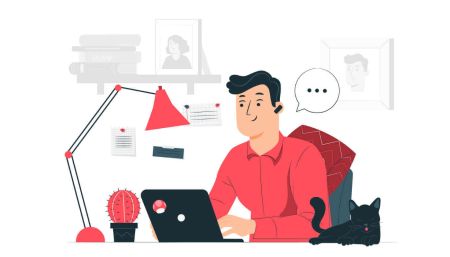AvaTradeでアカウントを登録してログインする方法
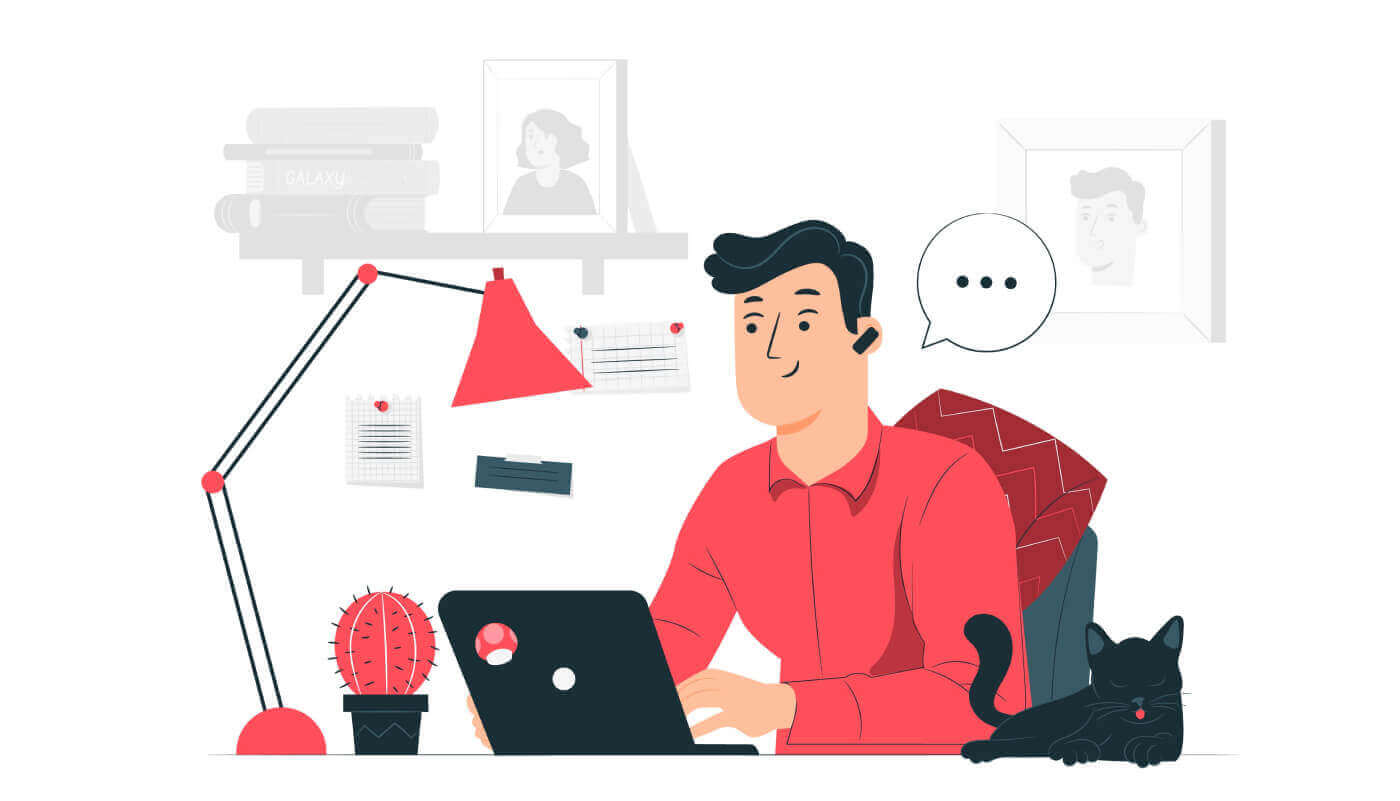
AvaTradeにアカウントを登録する方法
WebアプリでAvaTradeアカウントを登録する方法
アカウントの登録方法
まず、AvaTradeのWebサイトにアクセスし、右上の「ログイン」をクリックしてください。「今すぐサインアップ」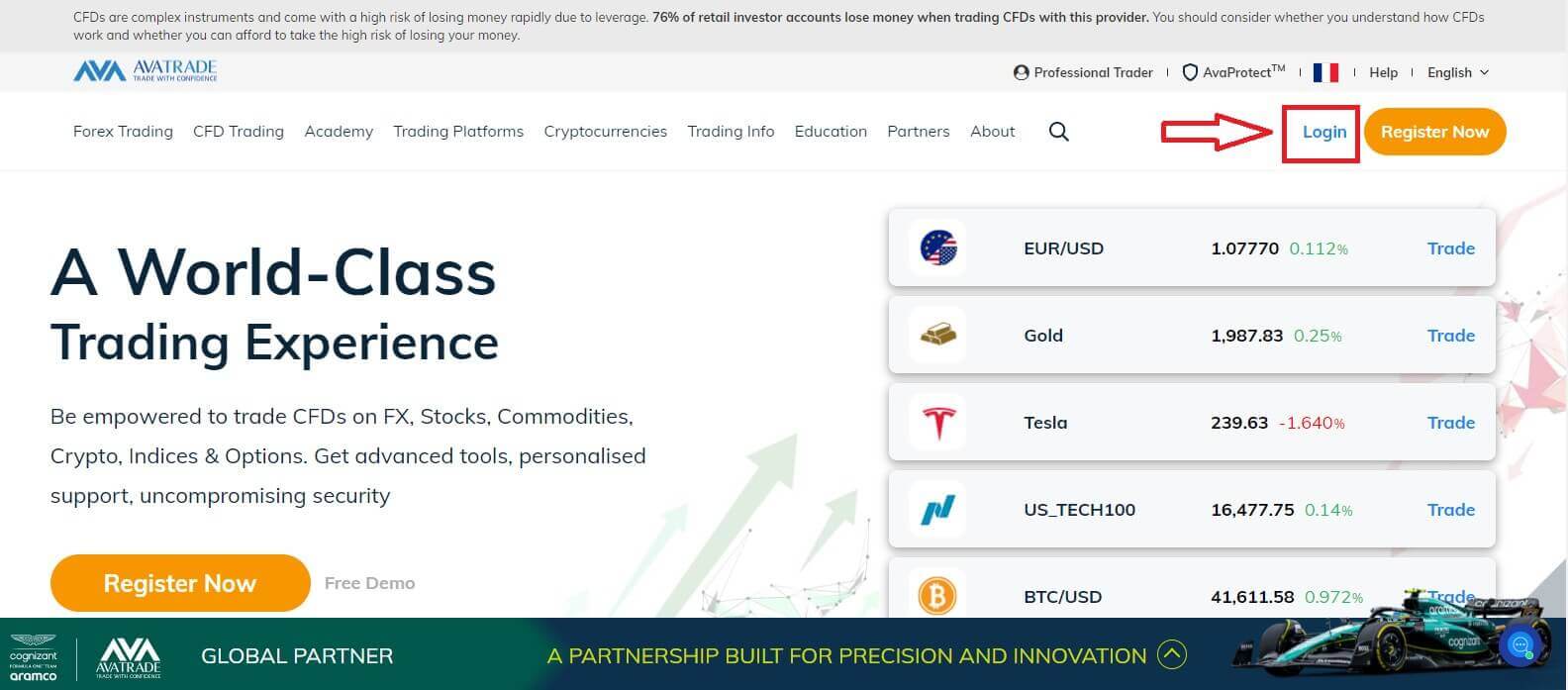
を選択して続行します。アカウントを登録するには、 「ユーザー プロフィール」
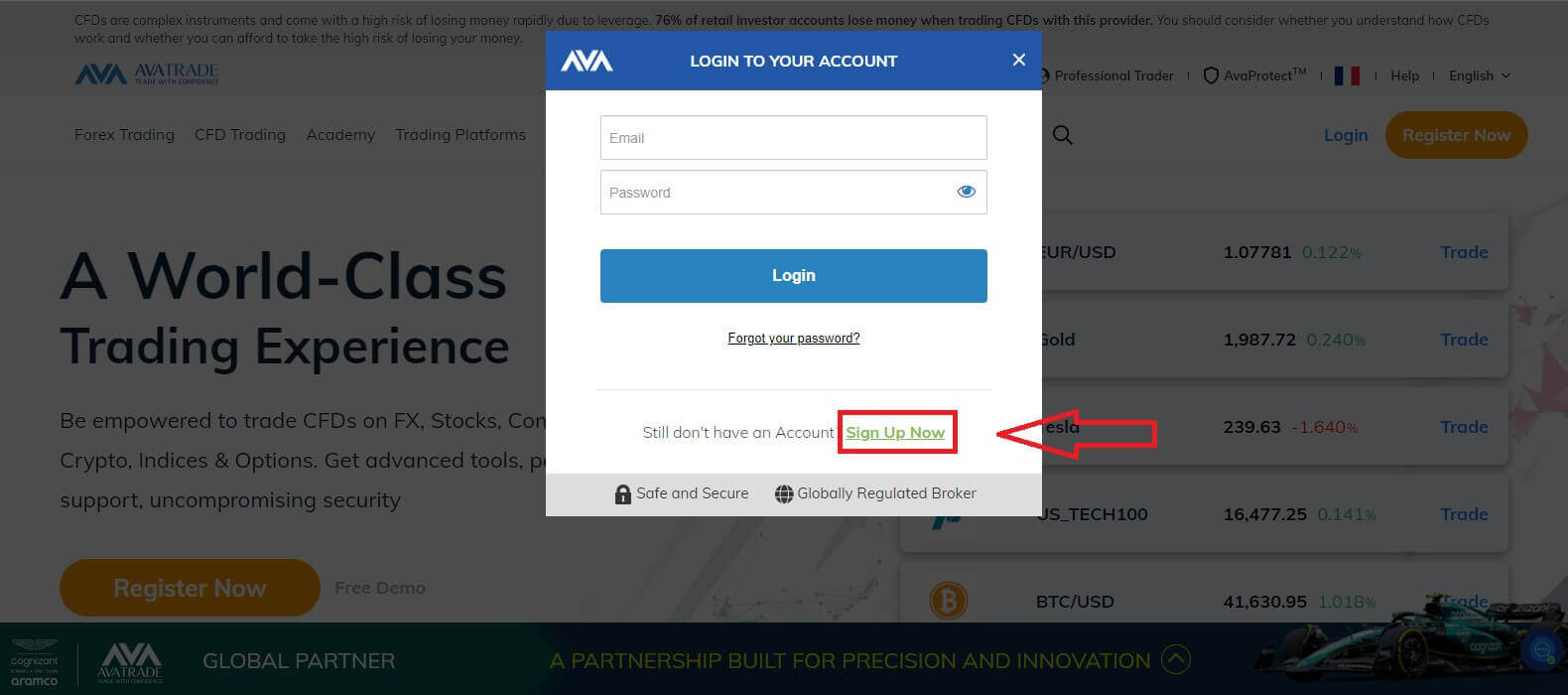
にいくつかの個人情報を入力する必要があります。
- 生年月日。
- 住所。
- 市。
- 道の名前。
- 街路番号。
- アパートメント、スイート、ユニットなど (これはオプションの要約です)。
- あなたの居住地域の郵便番号。
- 選択した安全なパスワード。
- 取引プラットフォーム。
- 基本通貨。
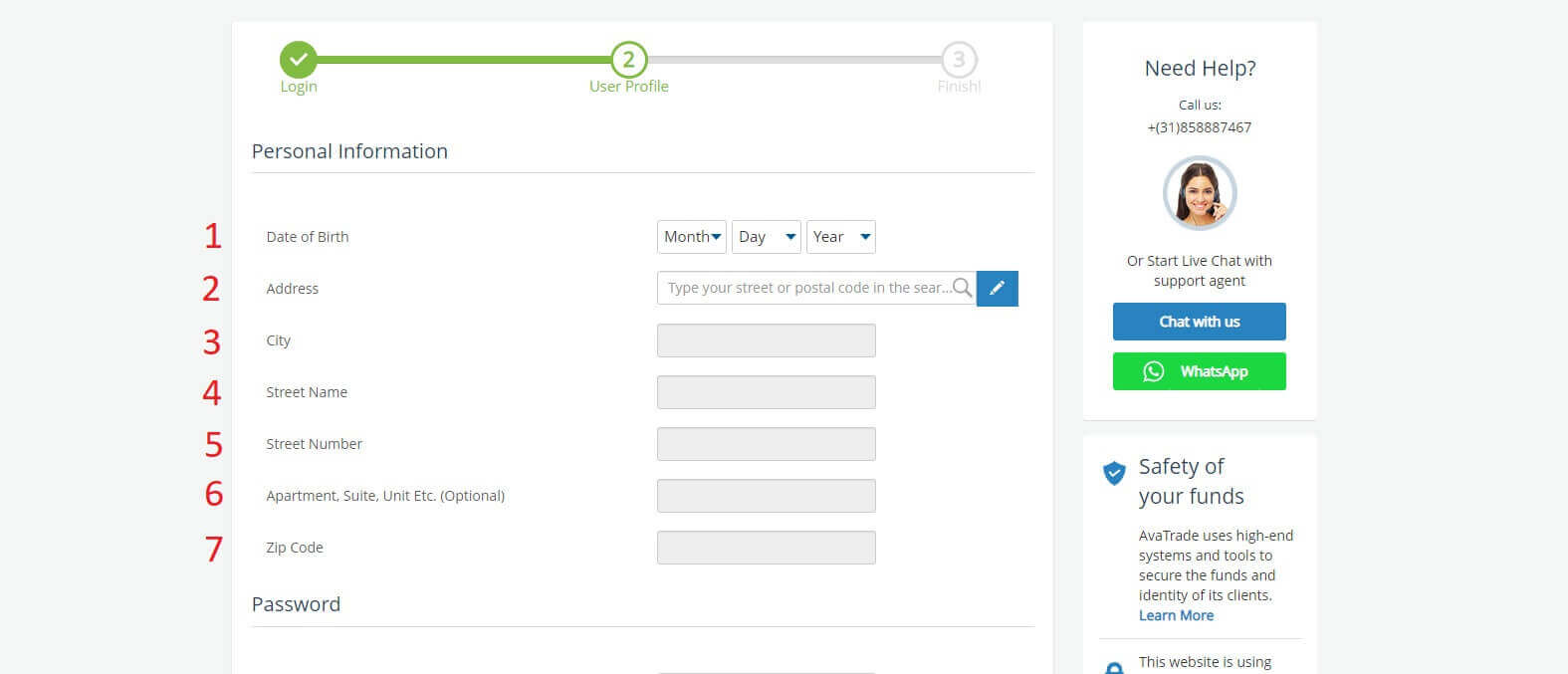
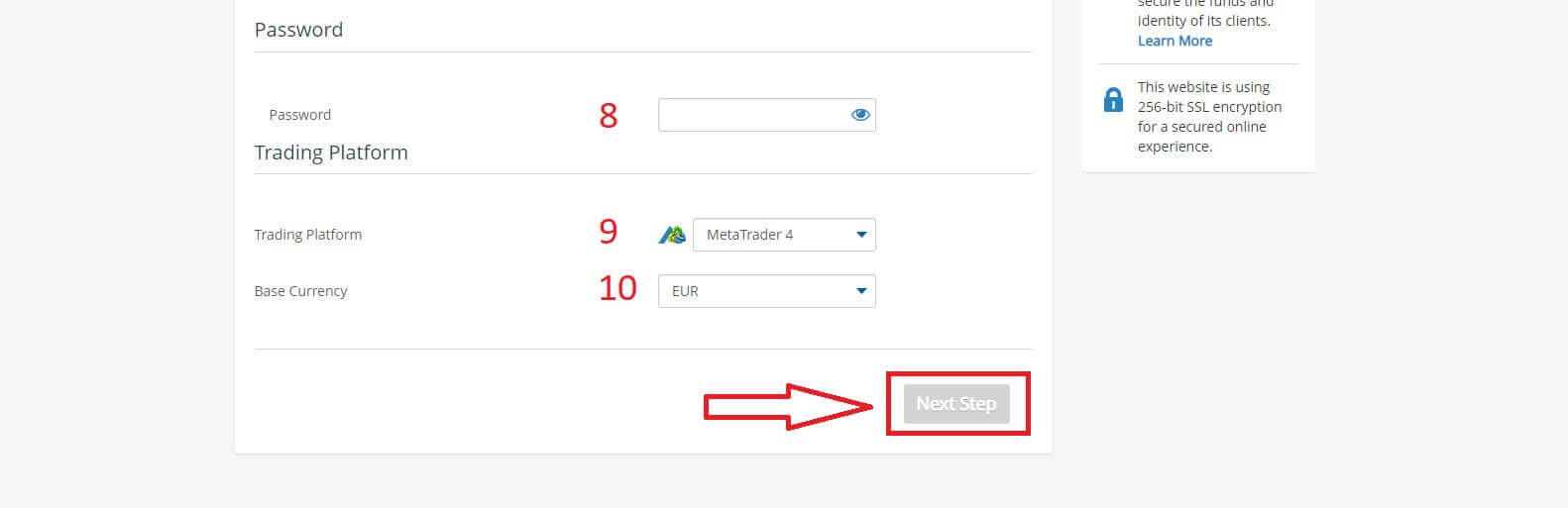
セクション では、顧客アンケートのいくつかの質問に答えます。
- あなたの推定年収。
- 貯蓄と投資の推定合計額。
- 毎年投資する予定の金額。
- 現在の雇用状況。
- トレーディング資金の源。
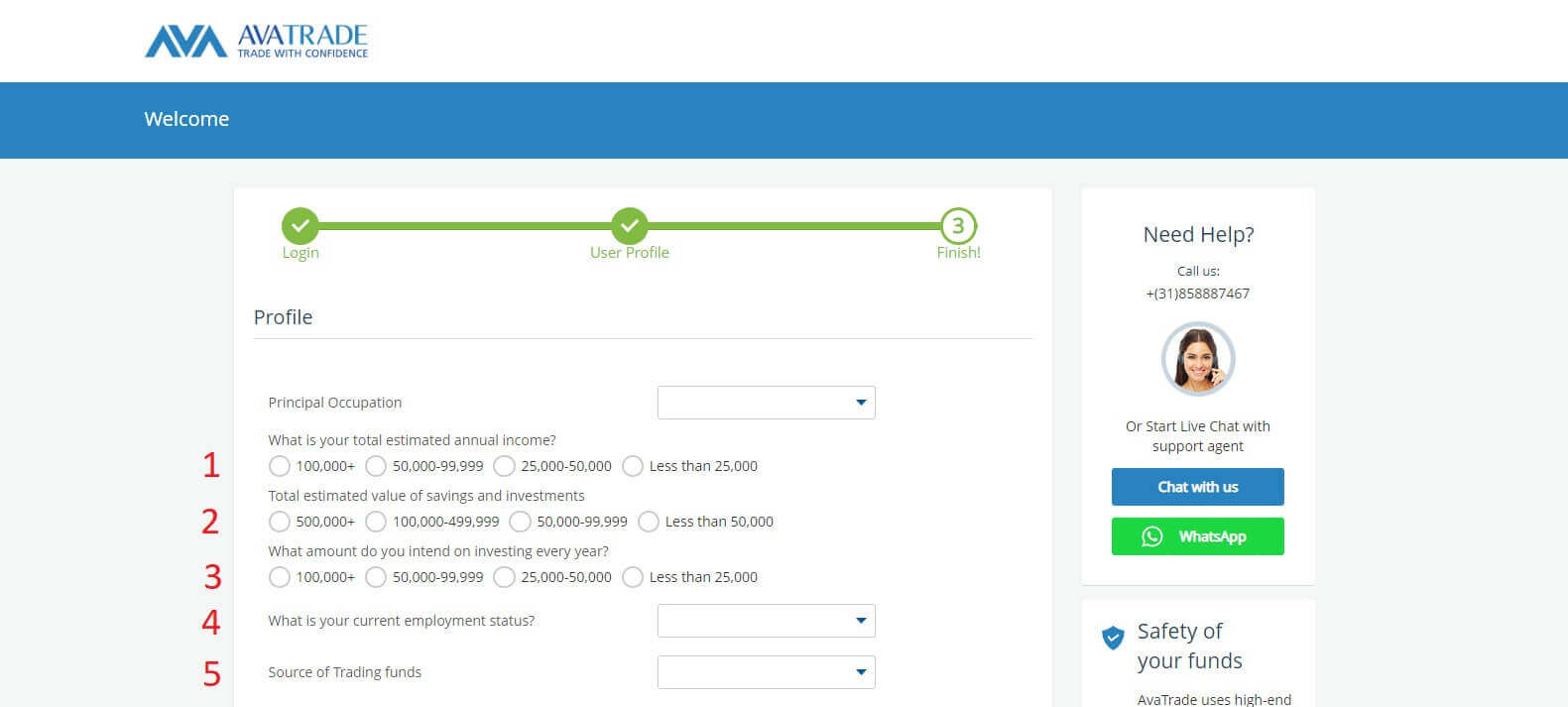
次に、 「利用規約」セクション まで下にスクロールし、最初の 3 つのボックスすべてにチェックを入れてください (AvaTrade からの通知を受け取りたい顧客の場合は 4 番目のボックス)。次に、「送信」をクリックします。
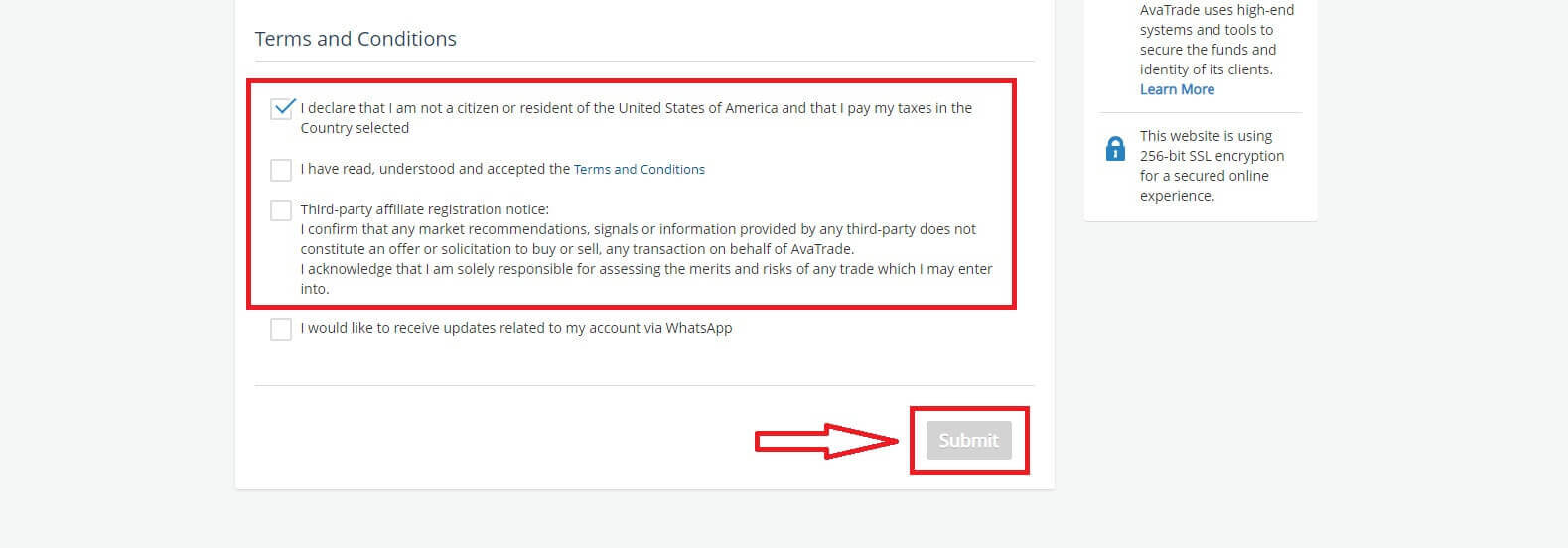
すぐに画面中央に警告が表示されますので、「同意する」にチェックを入れ、 「登録を完了する」を選択して完了してください。
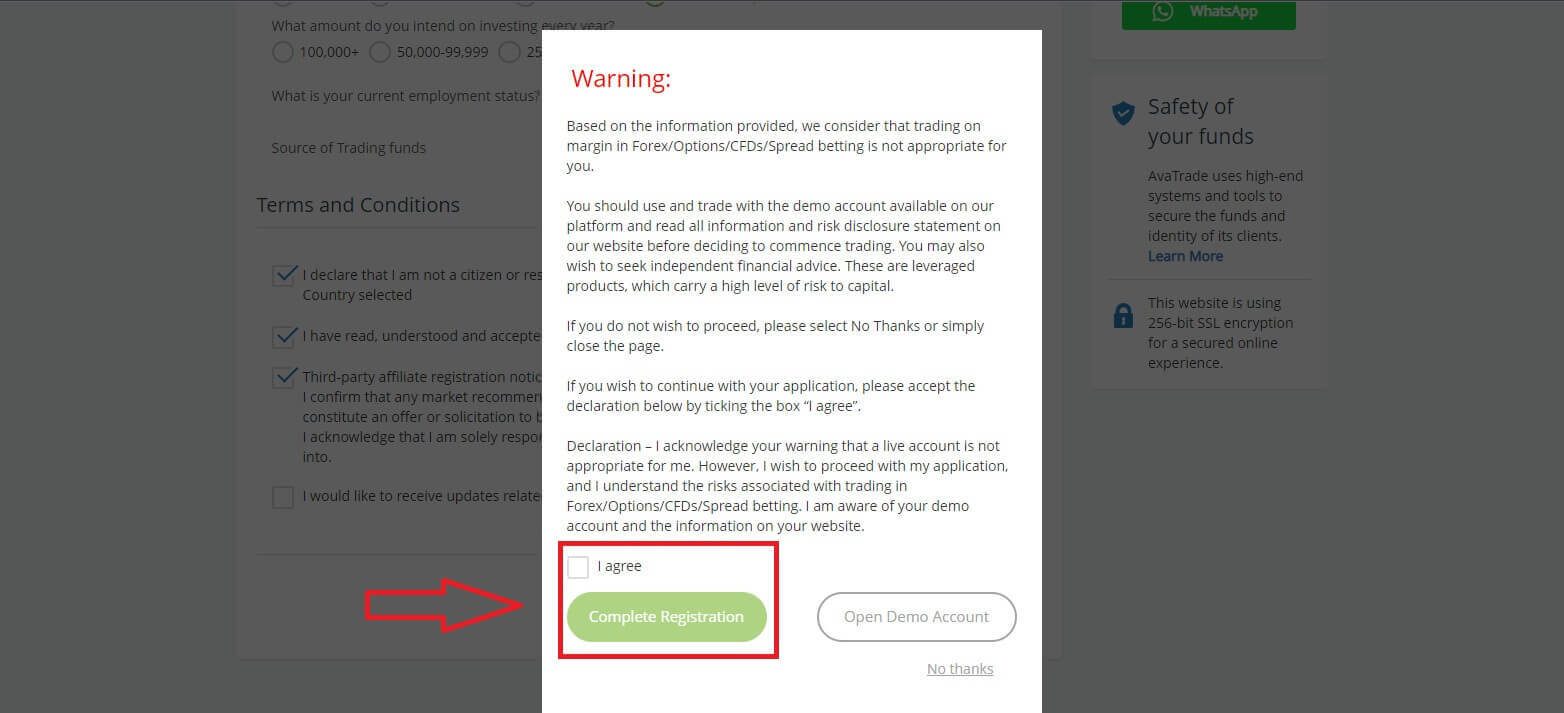
おめでとうございます!あなたのアカウントは、活発な世界規模の AvaTrade マーケットに参加する準備ができています。
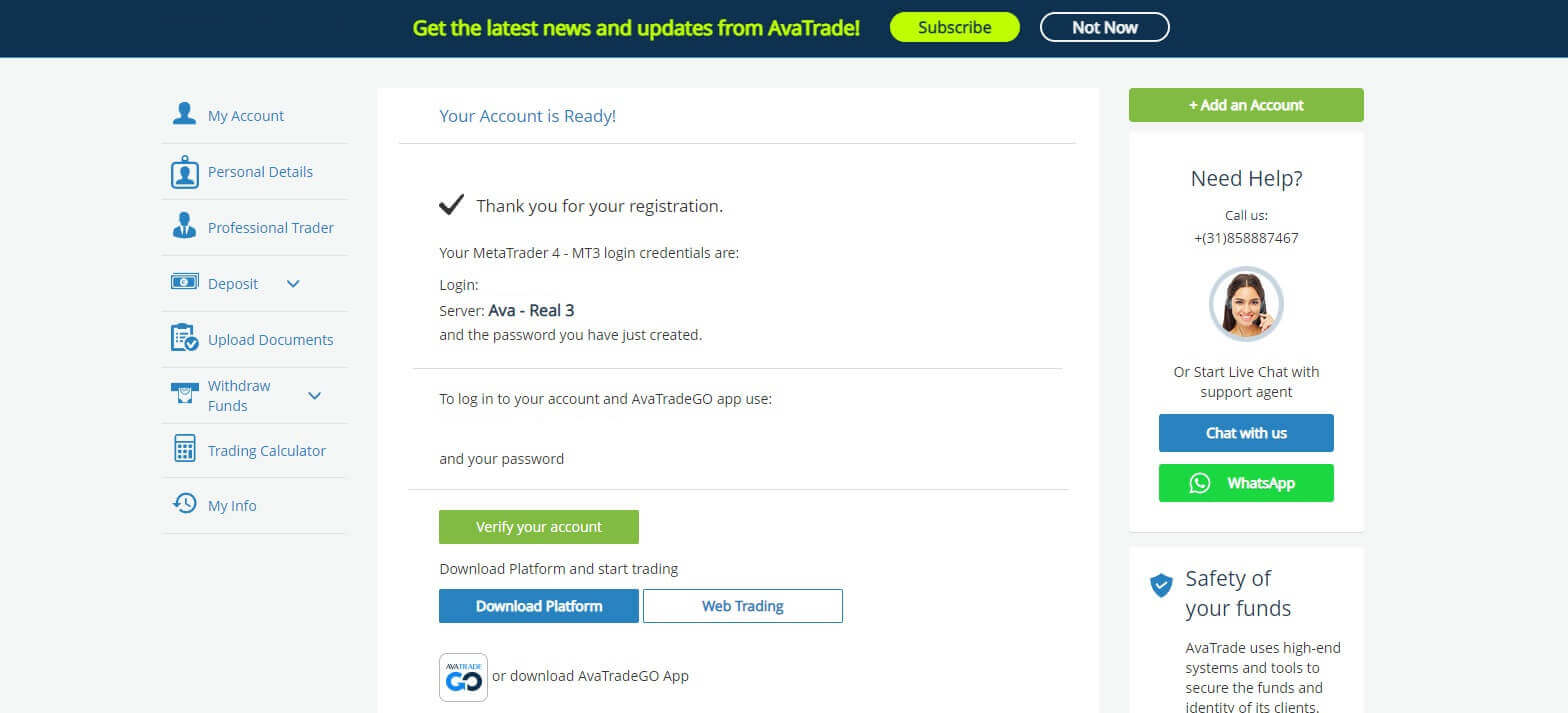
新しい取引口座を作成する方法
まず、AvaTrade Webサイトで「ログイン」をクリックし、登録したアカウントでサインインしてください。ログイン後、「マイアカウント」タブで「アカウントの追加」セクションにマウスを置き、「リアルアカウント」を選択します。次のページでアカウントの「取引プラットフォーム」と「基本通貨」を選択してください。完了したら、「送信」をクリックします。 最後に、正常に作成したアカウントが「マイアカウント」セクションに表示されます。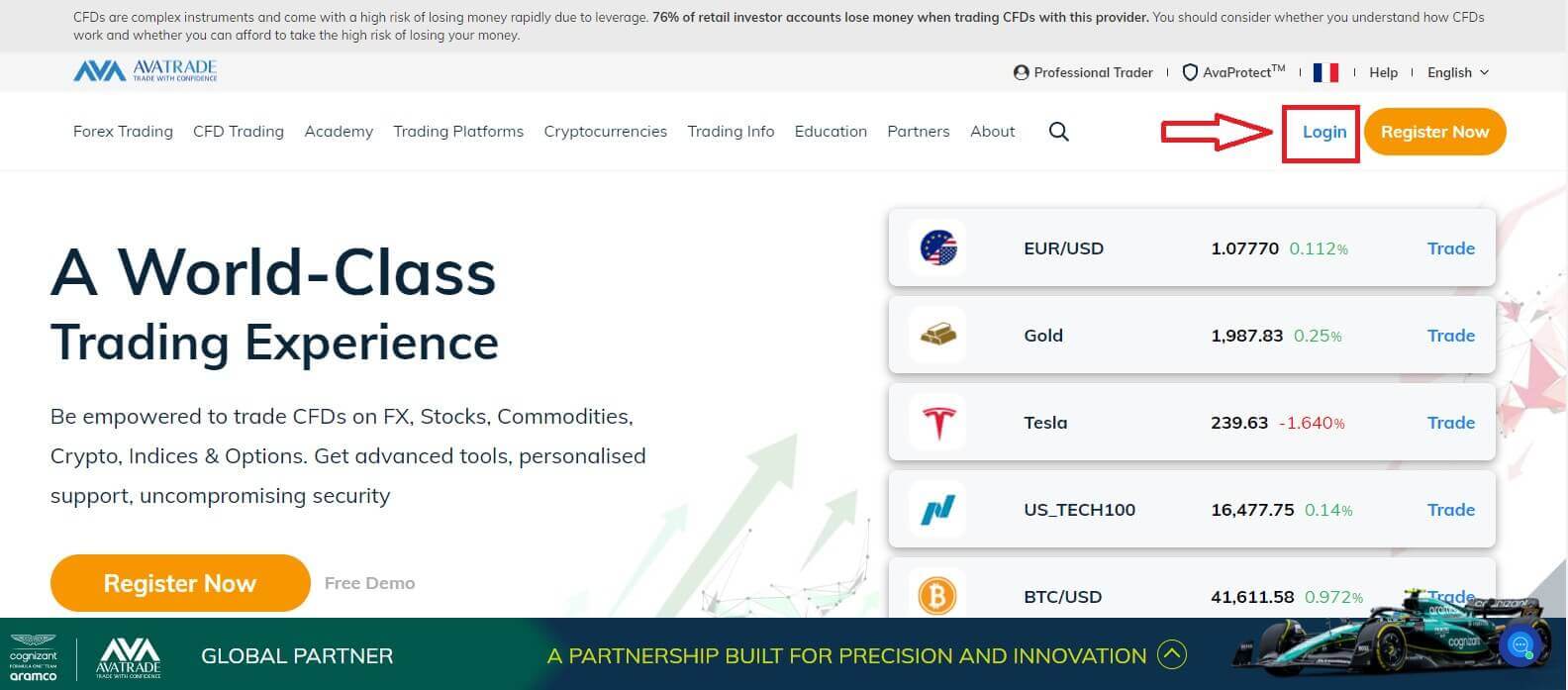
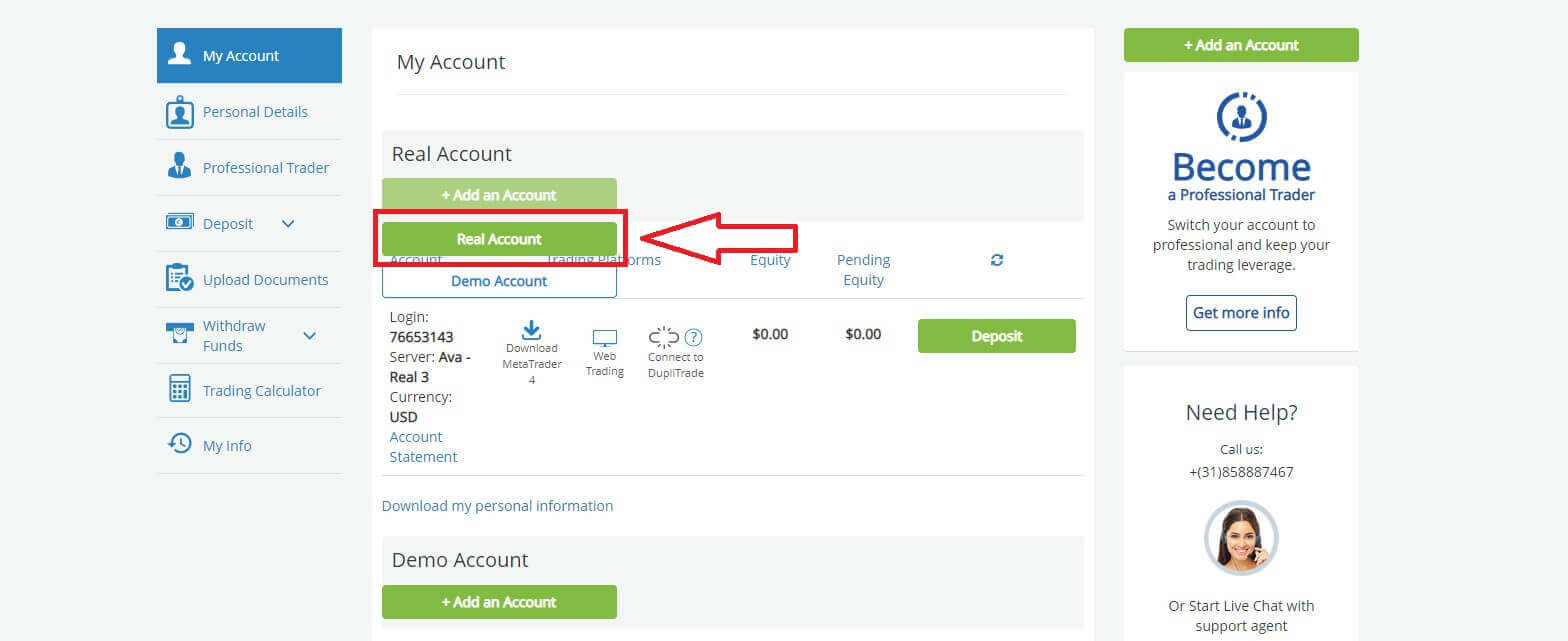
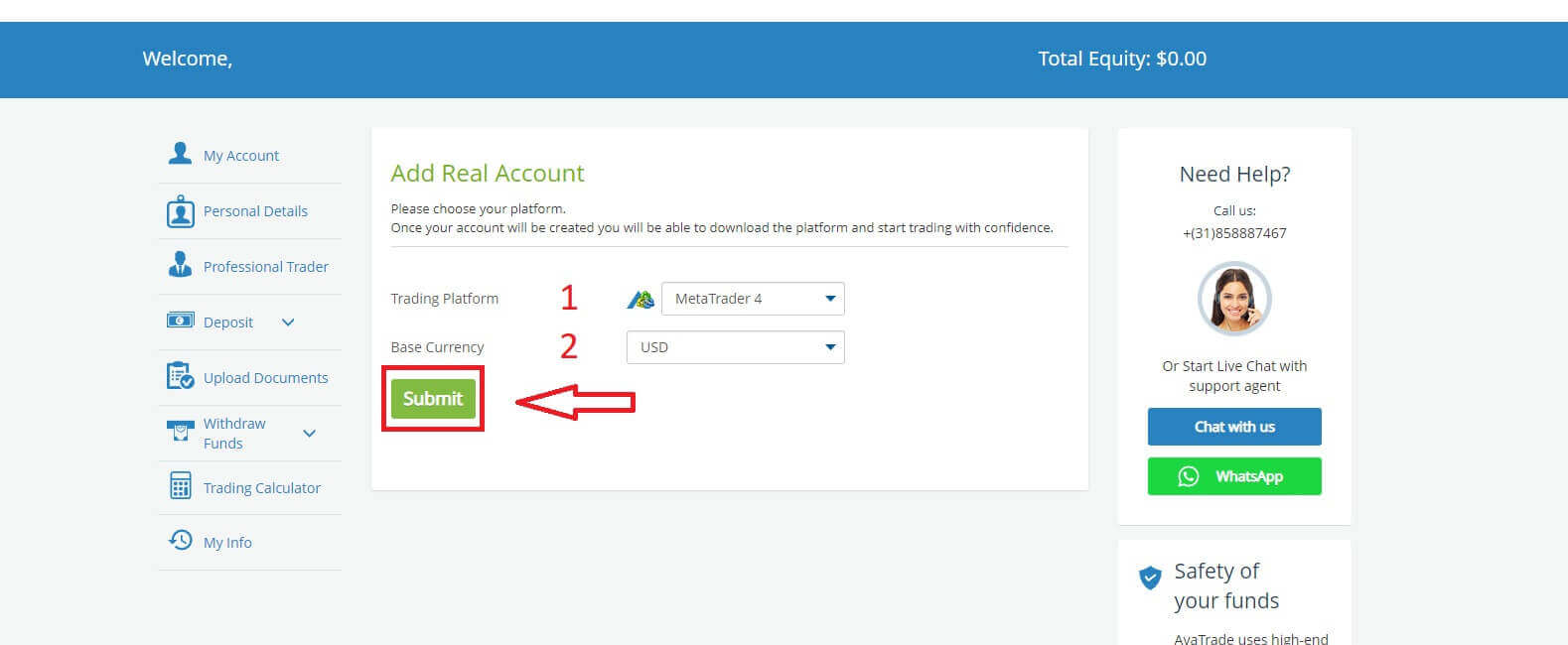
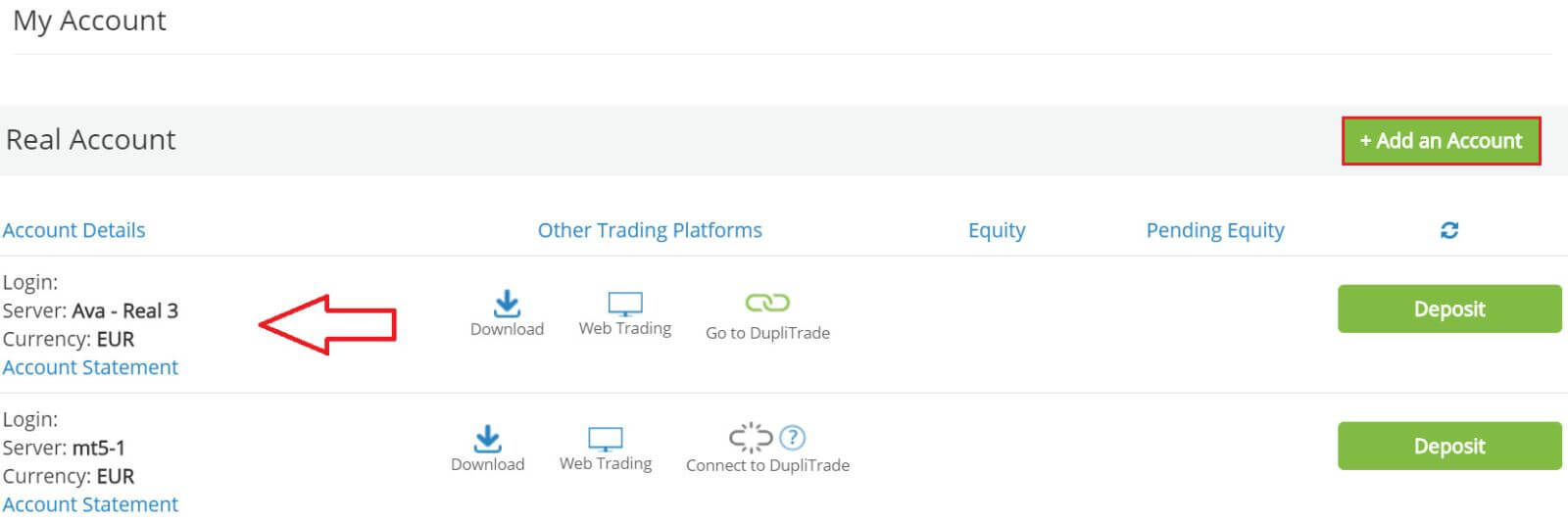
モバイルアプリでAvaTradeアカウントを登録する方法
まず、モバイル デバイスでApp StoreまたはCH Play を開き、モバイル アプリをダウンロードします。「サインアップ」の行をタップして登録を開始します。 最初のステップでは、いくつかの基本情報を提供します。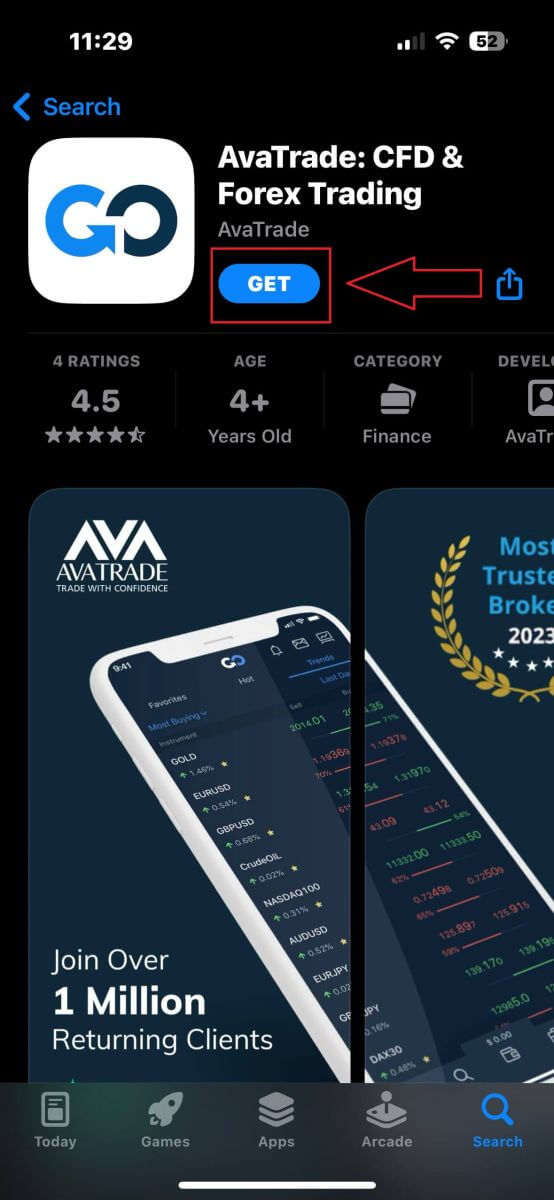
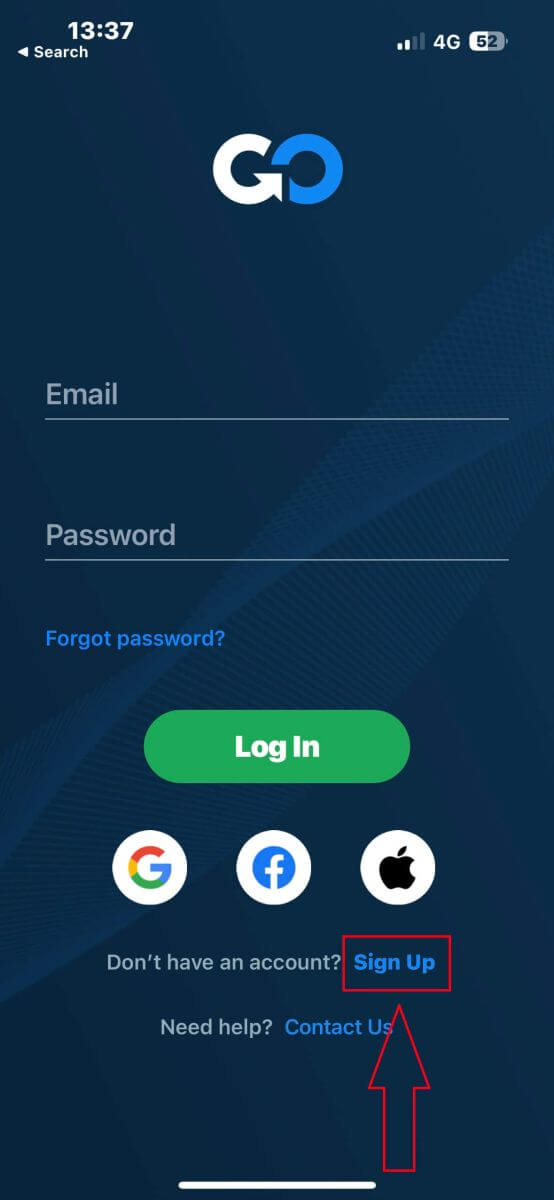
- あなたの国。
- あなたのメールアドレス。
- 選択した安全なパスワード。
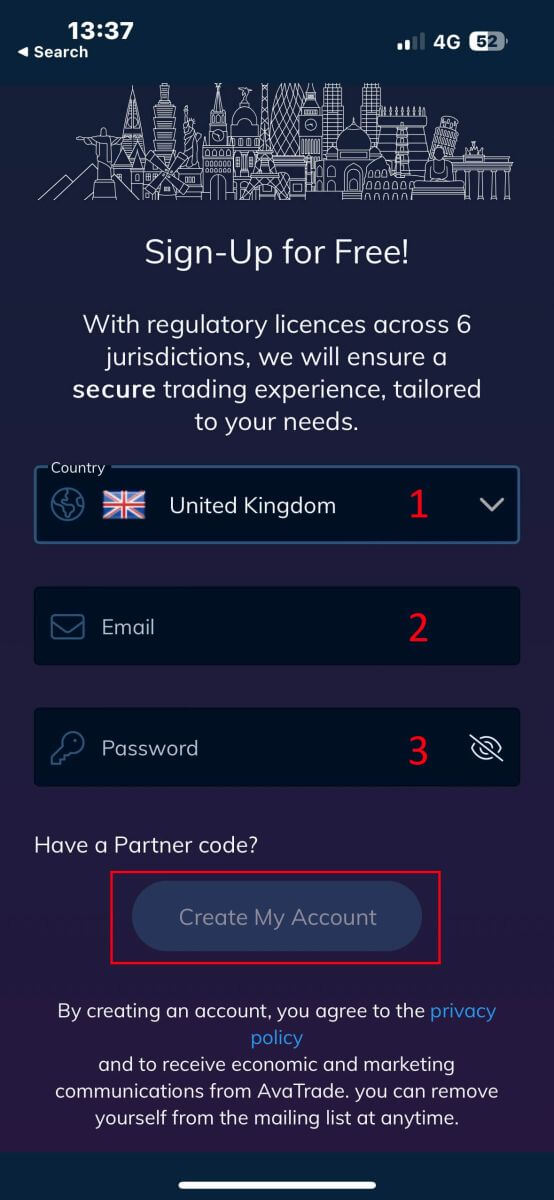
- あなたの下の名前。
- あなたの名字。
- あなたの誕生日。
- あなたの電話番号。
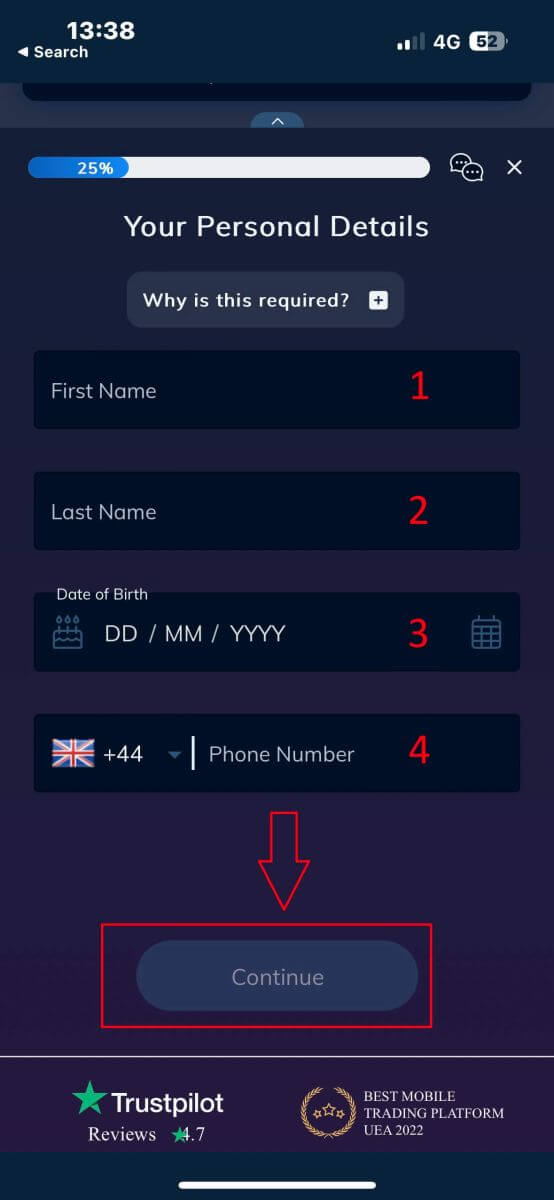
- お住まいの国。
- 市。
- 道の名前。
- 住所番号。
- アパートメント、スイート、ユニットなど (これはオプションの要約です)。
- 郵便番号。
- 取引口座の基本通貨。
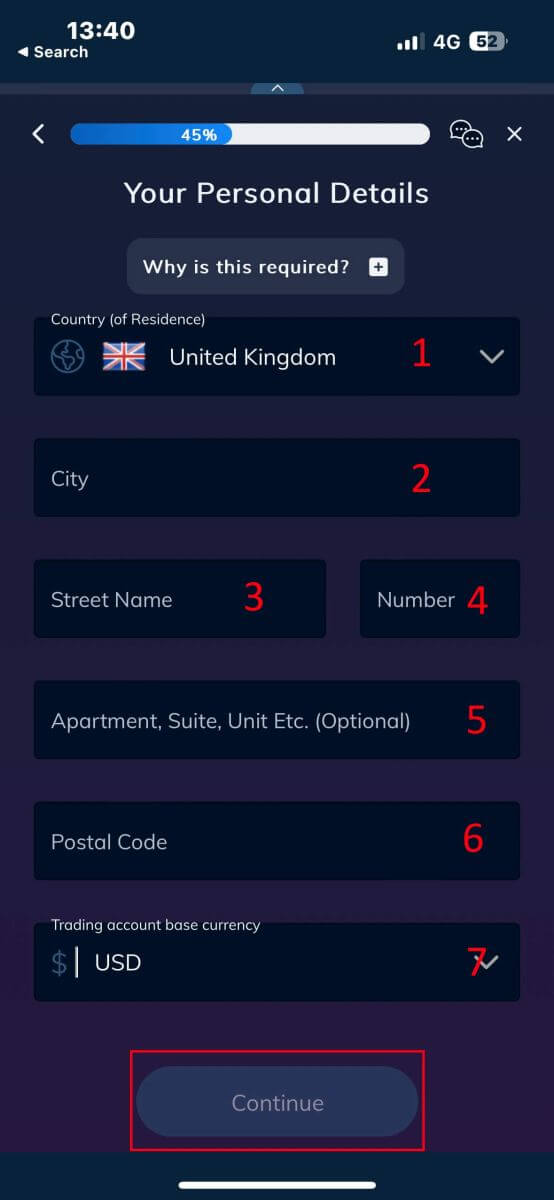
- あなたの主な職業。
- あなたの雇用状況。
- 投資する予定の資金源。
- あなたの推定年収。
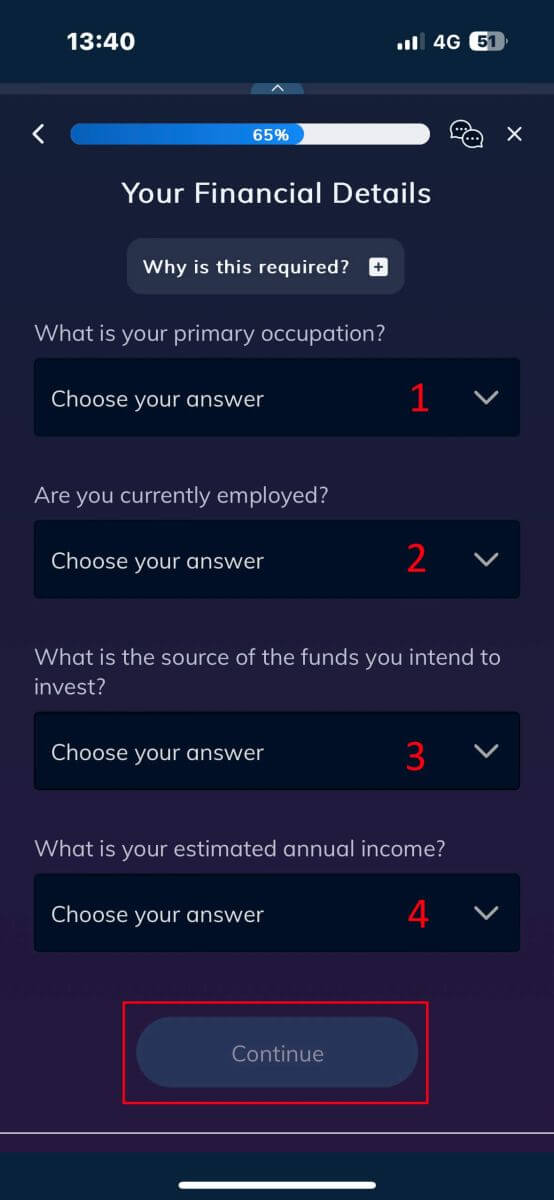
- 貯蓄投資の推定価値。
- 年間投資する予定の金額。
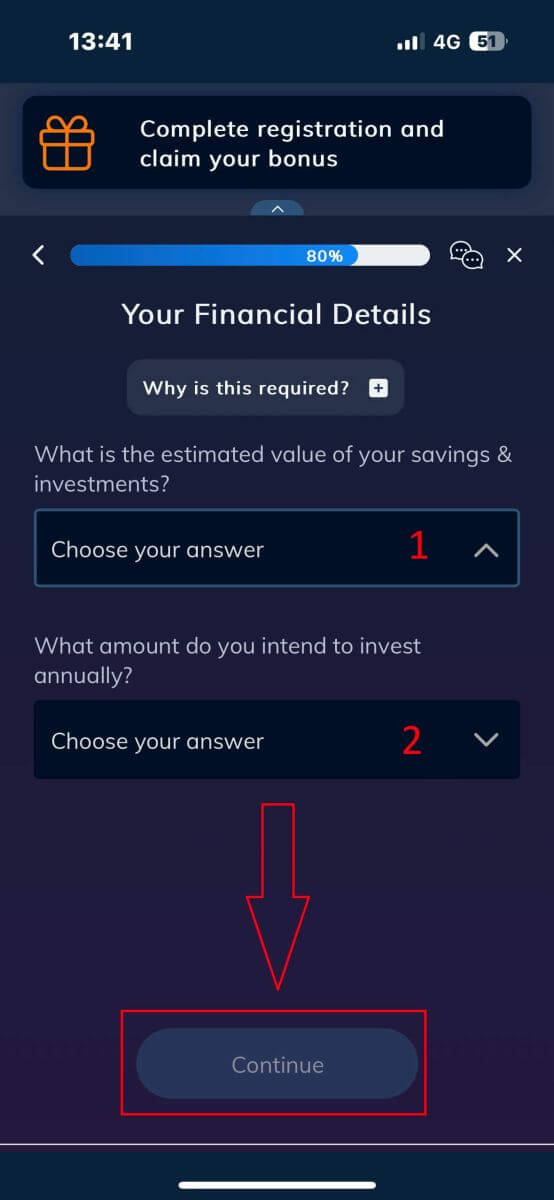
「利用規約」セクションで、最初の2つのボックスにチェックを入れます(AvaTradeからの通知を受け取りたい場合はすべてのボックスにチェックを入れます)。
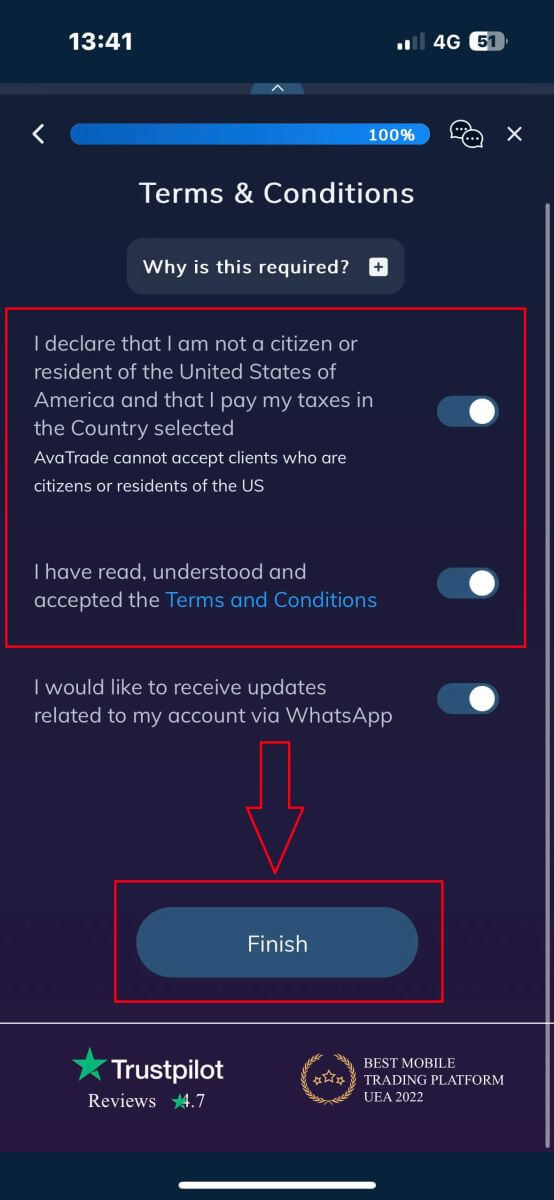
よくある質問 (FAQ)
「マイアカウント」領域からパスワードを変更するにはどうすればよいですか?
- 電子メール アドレスとパスワードを使用して取引アカウントにログインします。
- 「個人の詳細」タブをクリックします。
- 「パスワードの変更」セクションまで下にスクロールします。
- 右側にある鉛筆アイコンをクリックします。
- 現在のパスワードを入力し、新しいパスワードを作成します。
- 許容可能なパスワードの要件とガイドラインに注意してください。
- 「送信」をクリックします。
- パスワード変更の確認メッセージが届きます。
忘れたパスワードを取得するにはどうすればよいですか?
パスワードを変更する必要がある場合は、2 つの異なる方法で変更できます。この記事では、マイ アカウント領域からパスワードを変更する方法を説明します。以下は、ログイン ページのパスワードを忘れた場合ウィジェットを使用してパスワードを変更する手順です。- 「パスワードをお忘れですか?」をクリックします。ログインウィジェットの下のリンク。
- 電子メール アドレス (AvaTrade に登録したのと同じアドレス) を入力し、 [送信]をクリックします。
- パスワード設定用メールアドレスが変更された旨の確認メールが表示されますので、「ログインに戻る」をクリックしてください。
- AvaTradeから受け取った電子メールを確認し、「ここで続行」ボタンをクリックしてパスワードの変更に進みます。
- 生年月日を月、日、年ごとに入力し、新しいパスワードを選択します。
- パスワードの要件がすべて満たされたら (フォームの下の要件の横に緑色のチェックマークが表示されます)、「パスワードを変更!」ボタンをクリックして確認できます。
- ログインページに戻り、メールアドレスと新しいパスワードを入力します。
アカウントポータルとアプリにアクセスできない場合はどうすればよいですか?
AvaTrade Web サイトまたは AvaTradeGO モバイル アプリを通じて MyAccount にアクセスできない場合でも、MT4/5 デスクトップ プラットフォームおよびモバイル アプリを通じて取引およびポジションの変更を行うことができます。AvaSocial アプリは、手動取引とコピー取引にも利用できます。
まだ設定していない場合は、次の関連記事が役立ちます。
- iOS または Android モバイル オペレーティング システムに AvaSocial アプリをダウンロードする方法。
- MT4 / MT5 デスクトップ プラットフォームのインストール方法。
- MT4 / MT5 Webトレーダーポータルへのログイン方法。
- iOS または Android モバイル オペレーティング システムに MT4 をダウンロードする方法。
- iOS または Android モバイル オペレーティング システムに MT5 をダウンロードする方法。
AvaTradeへのログイン方法
WebアプリでAvaTradeにログインする方法
まず、 AvaTradeのWebサイトにアクセスし、右上の「ログイン」をクリックしてください。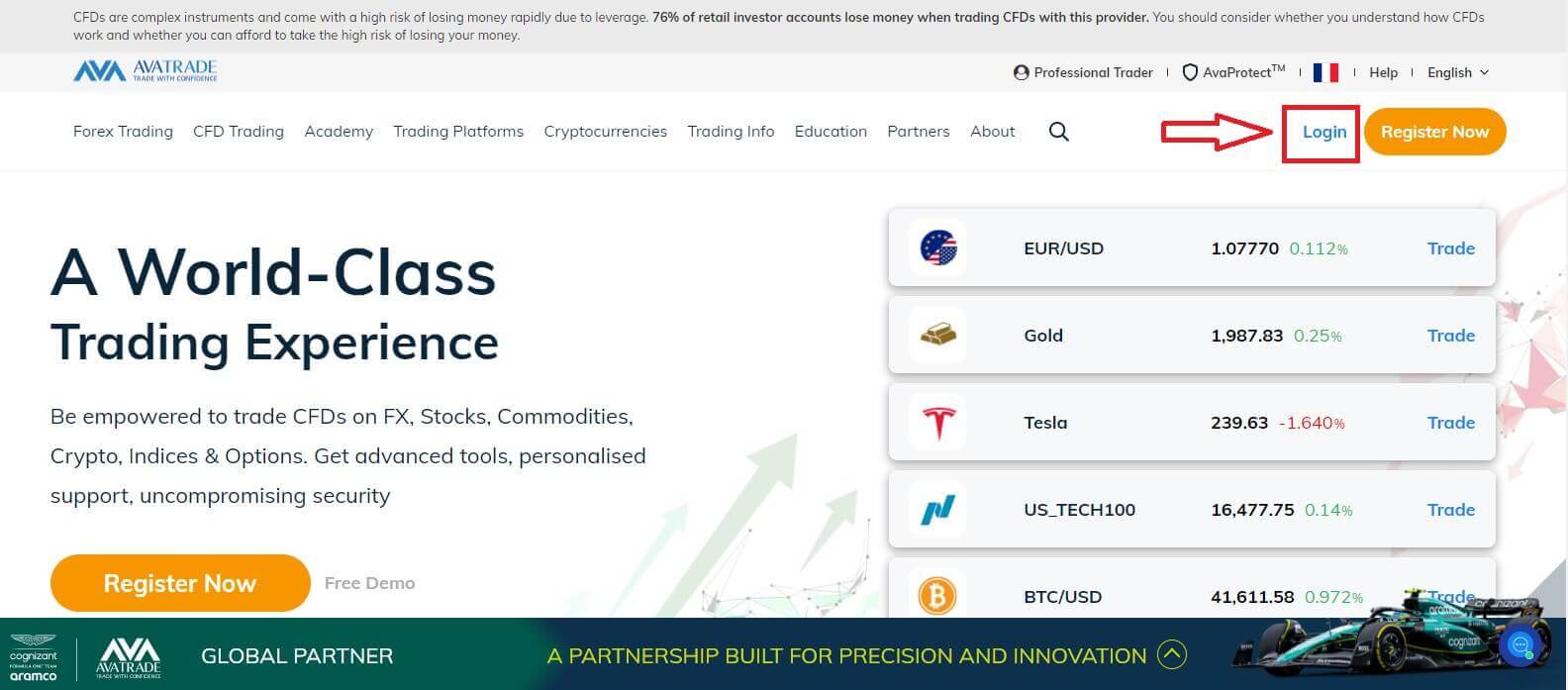
次に、登録したアカウントを入力し、完了したら「ログイン」を選択してください。
AvaTrade アカウントを登録していない場合は、この記事に従ってください: AvaTrade にアカウントを登録する方法。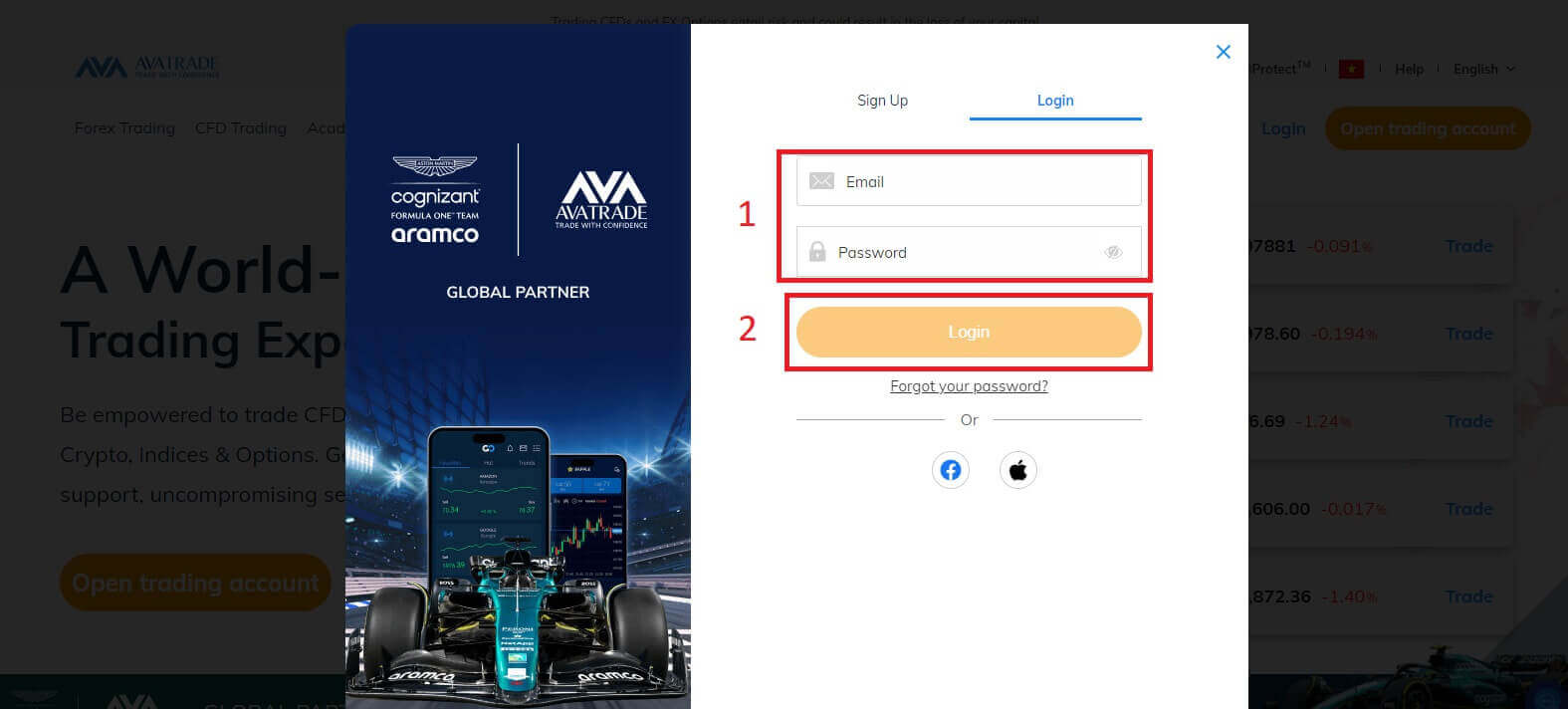
ログイン後、「マイアカウント」エリアの「アカウント詳細」セクションに注目してください。取引プラットフォームにログインするための情報がそこに表示されます。これには、ログイン番号と取引プラットフォームのサーバーが含まれる場合があります。
取引プラットフォーム:MT4へのログイン方法
ログインに成功したら、「取引プラットフォーム」セクションを参照し、 「MetaTrader 4 をダウンロード」アイコンをクリックしてアプリを PC にインストールしてください。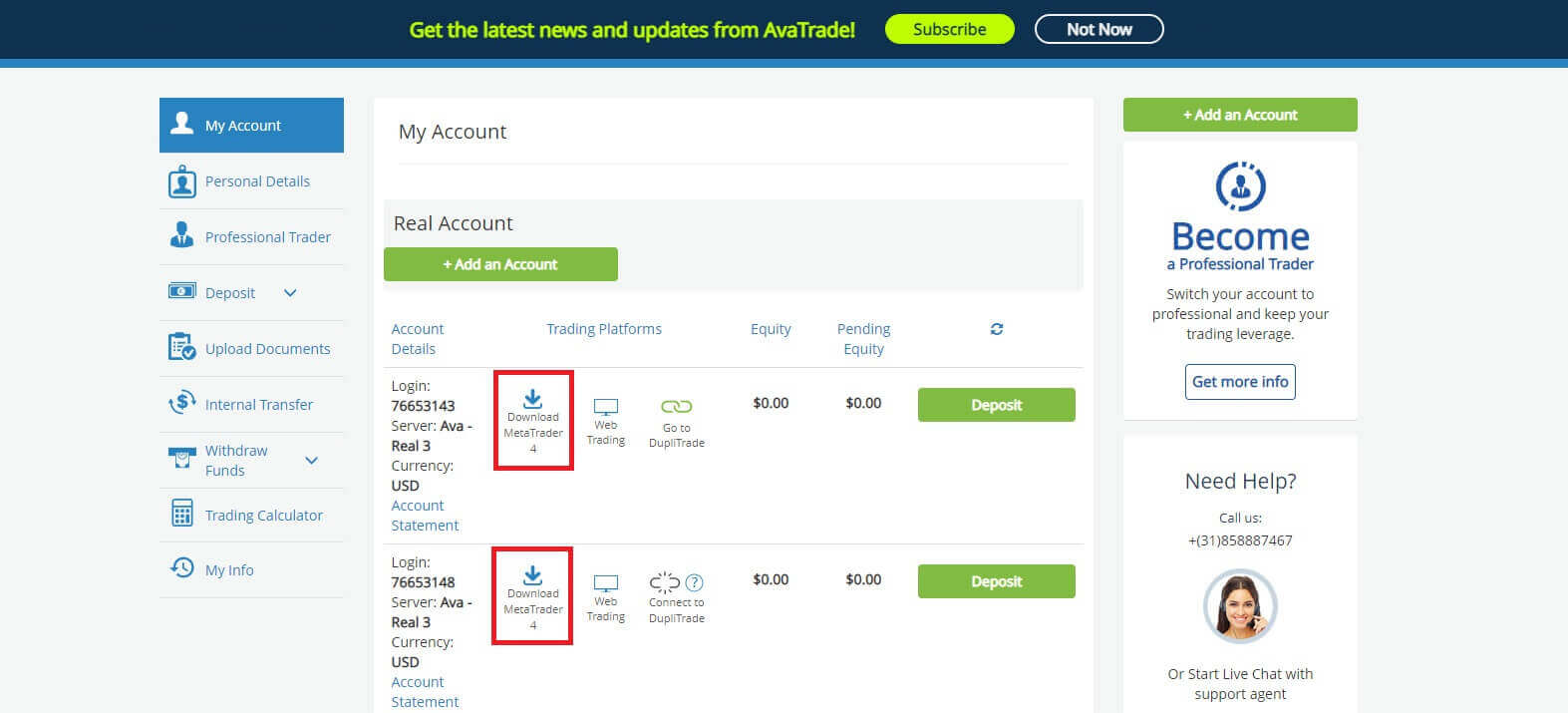
AvaTrade MT4をインストールしたら、アプリを起動してください。まず、取引サーバーを選択するための「口座開設」フォームが表示されます(「口座の詳細」を参照)。
次に、取引したい取引口座のログイン番号と(メイン口座の)パスワードを入力します。完了したら、「完了」を選択します。
いくつかの簡単な手順で、AvaTrade MT4 取引プラットフォームに正常にログインできます。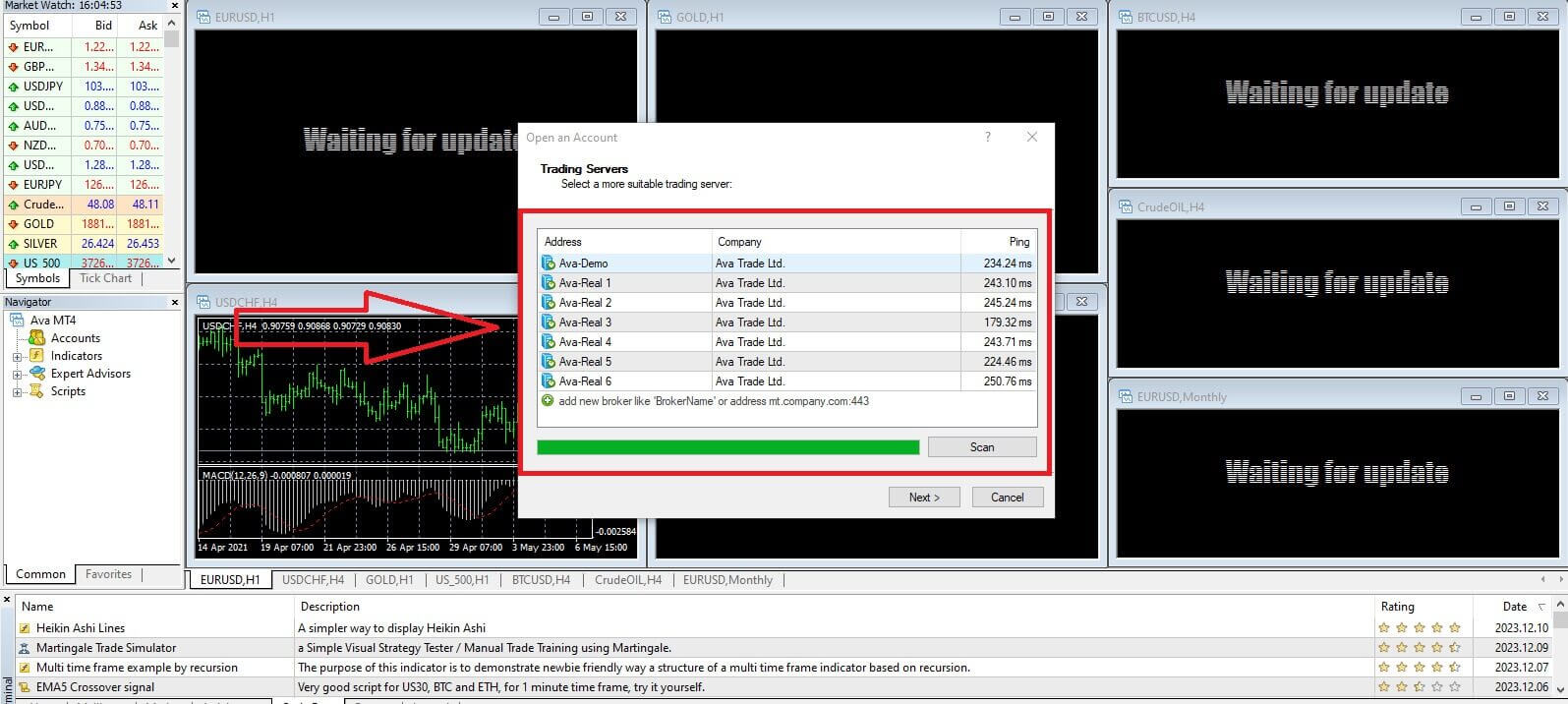
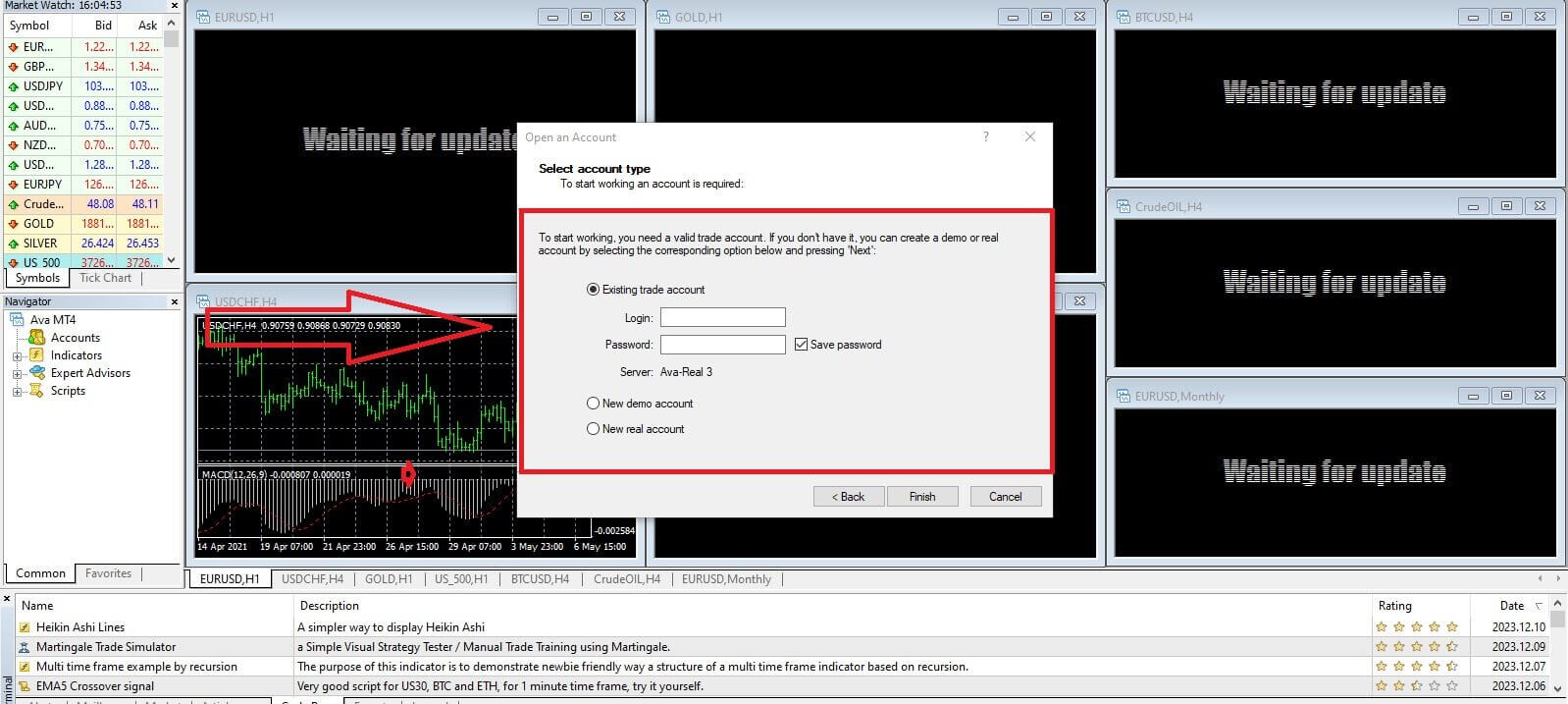
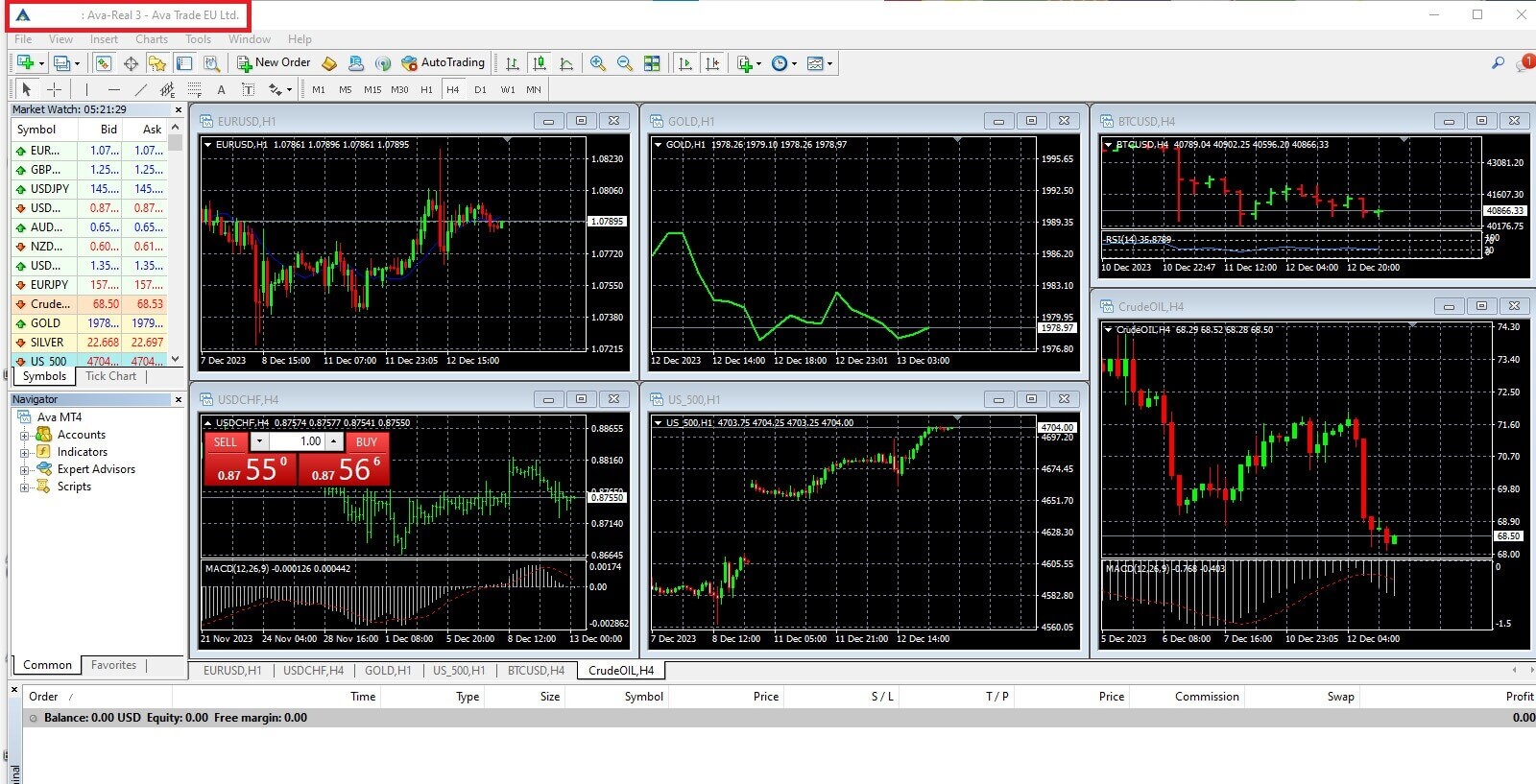
モバイルアプリでAvaTradeにログインする方法
まず、モバイル デバイスでApp StoreまたはCH Play を開き、モバイル アプリをダウンロードします。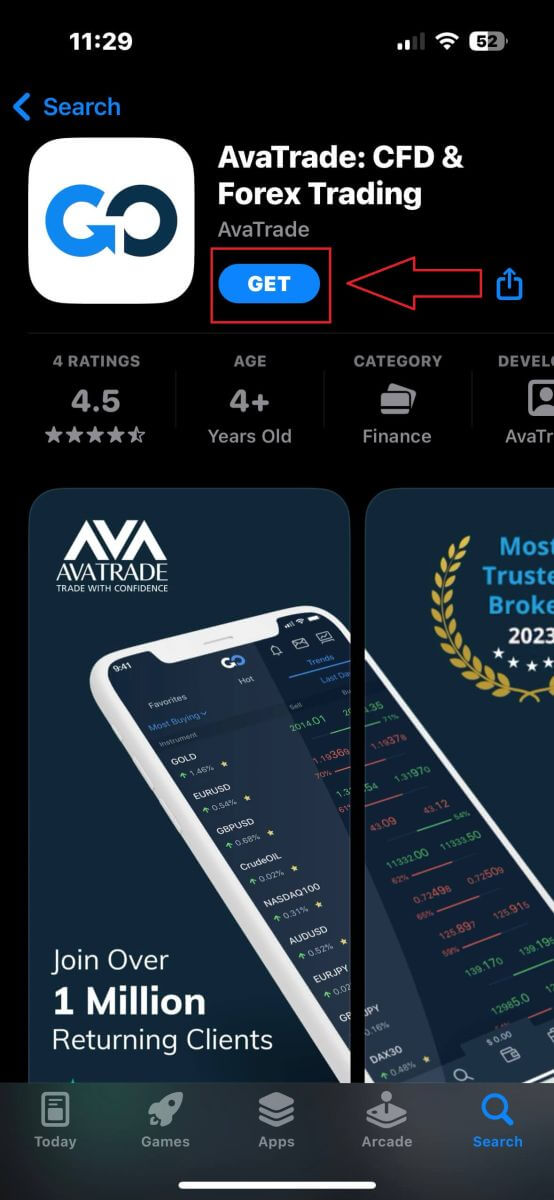
次に、登録したアカウントを入力し、完了したら「ログイン」を選択してください。
AvaTrade アカウントを登録していない場合は、この記事に従ってください: AvaTrade にアカウントを登録する方法。
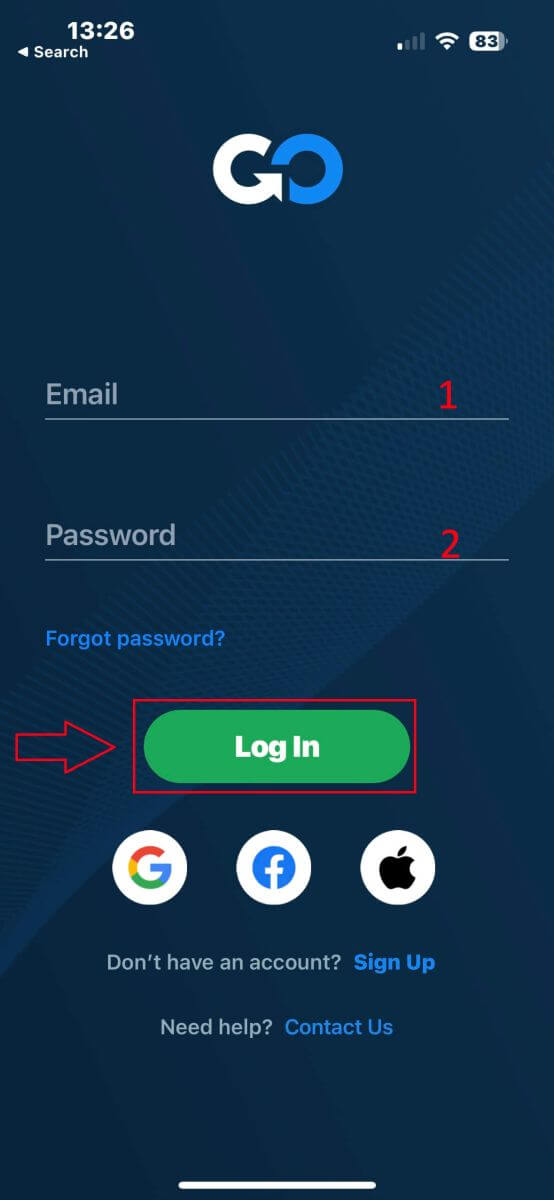
次に、システムは取引口座 (デモまたはリアル) の 1 つを選択するよう求めます。初めてログインする場合、このステップは利用できません。
取引口座を1つ選択したら、「取引」をタップするとログインプロセスが完了します。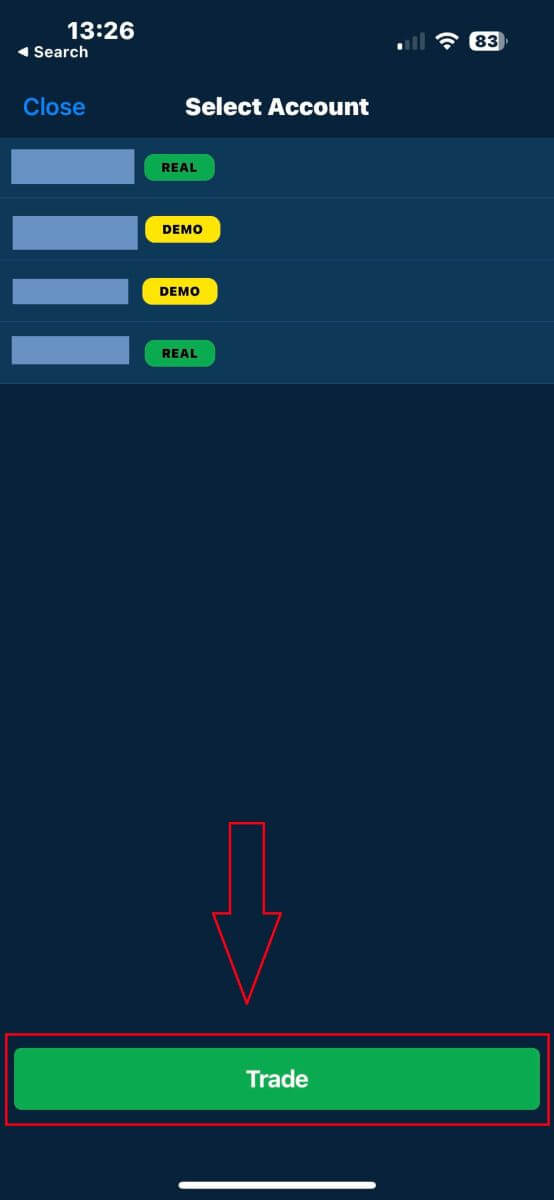
AvaTradeのパスワードを回復する方法
まず、 AvaTrade Webサイトにアクセスし、右上隅にある「ログイン」をクリックしてください。
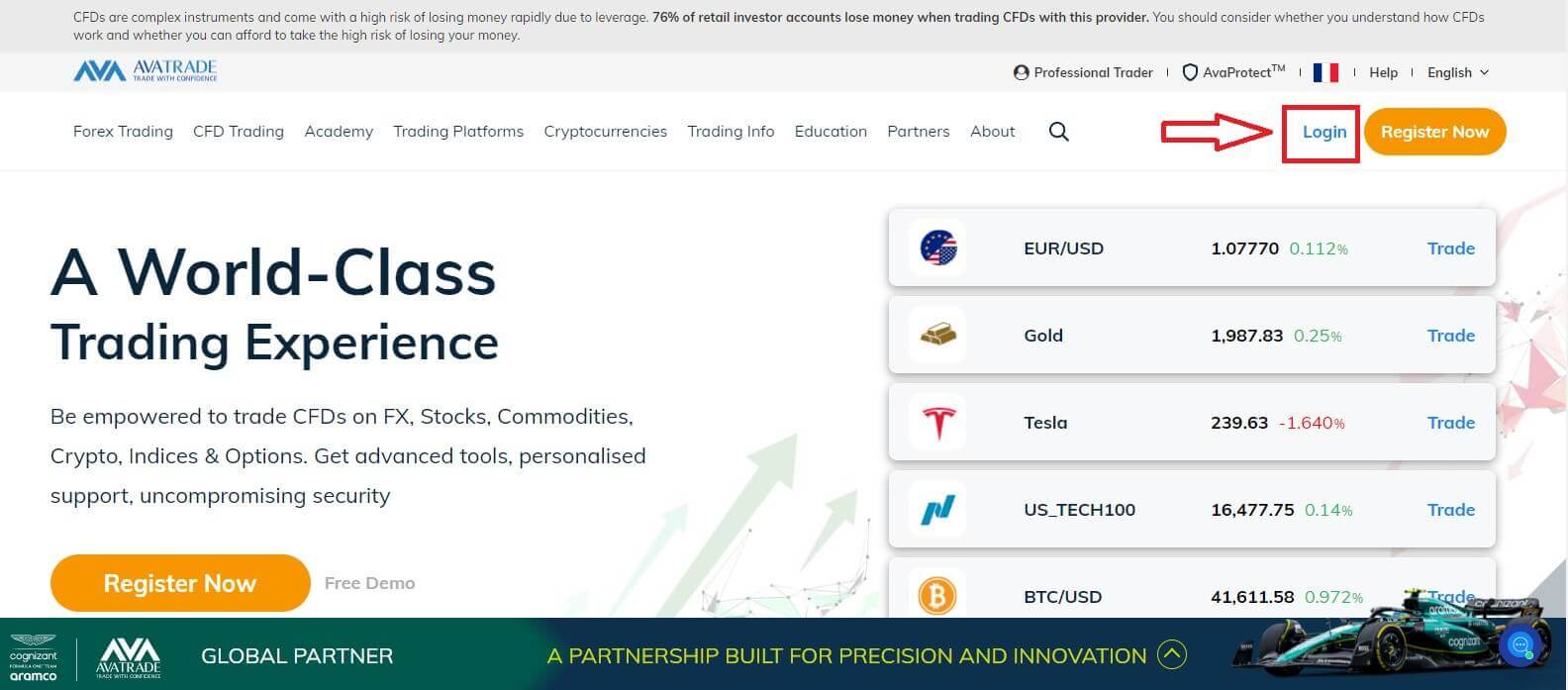
「ログイン」セクション
で、「パスワードをお忘れですか?」を選択します。始める。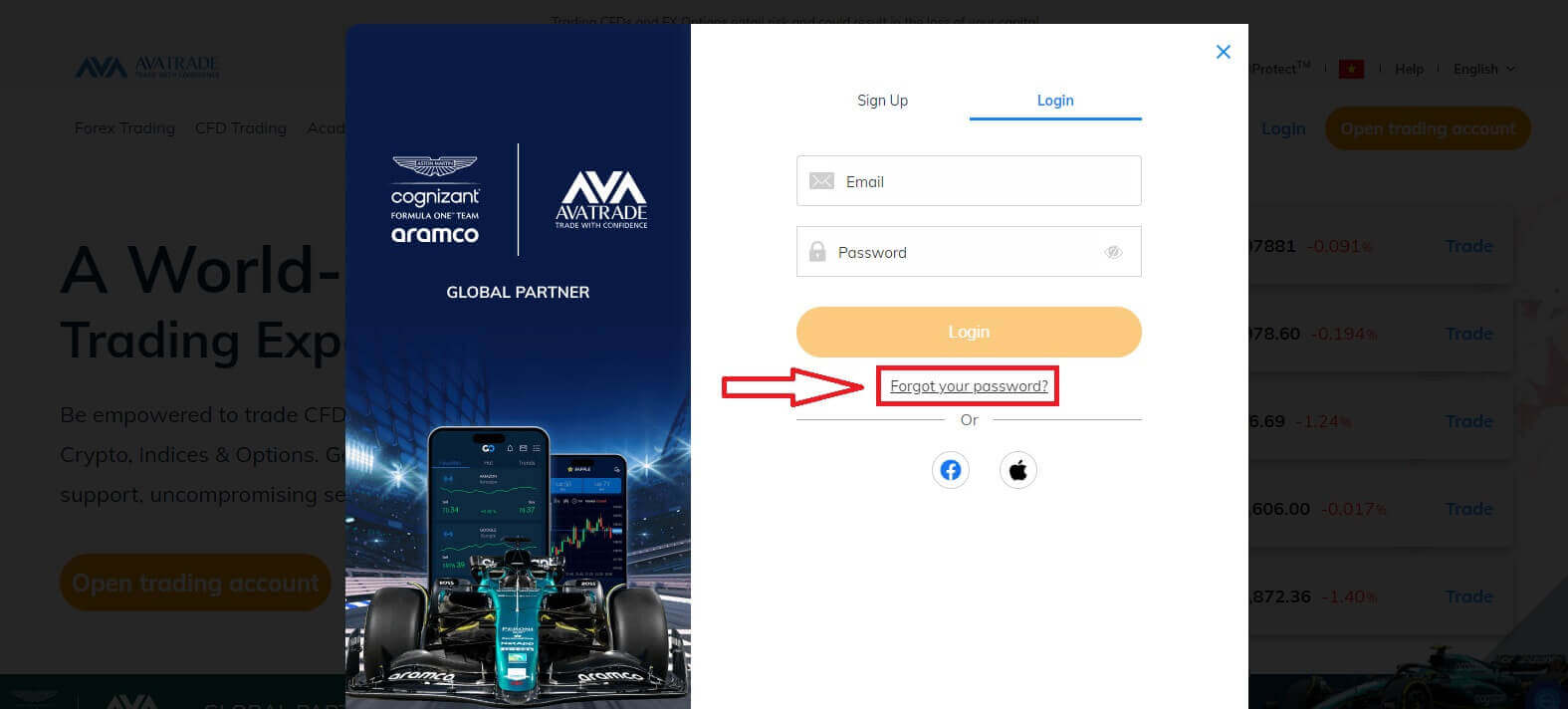
アカウントの登録に使用した電子メールを入力し、[送信]をクリックして回復リンクを受信してください。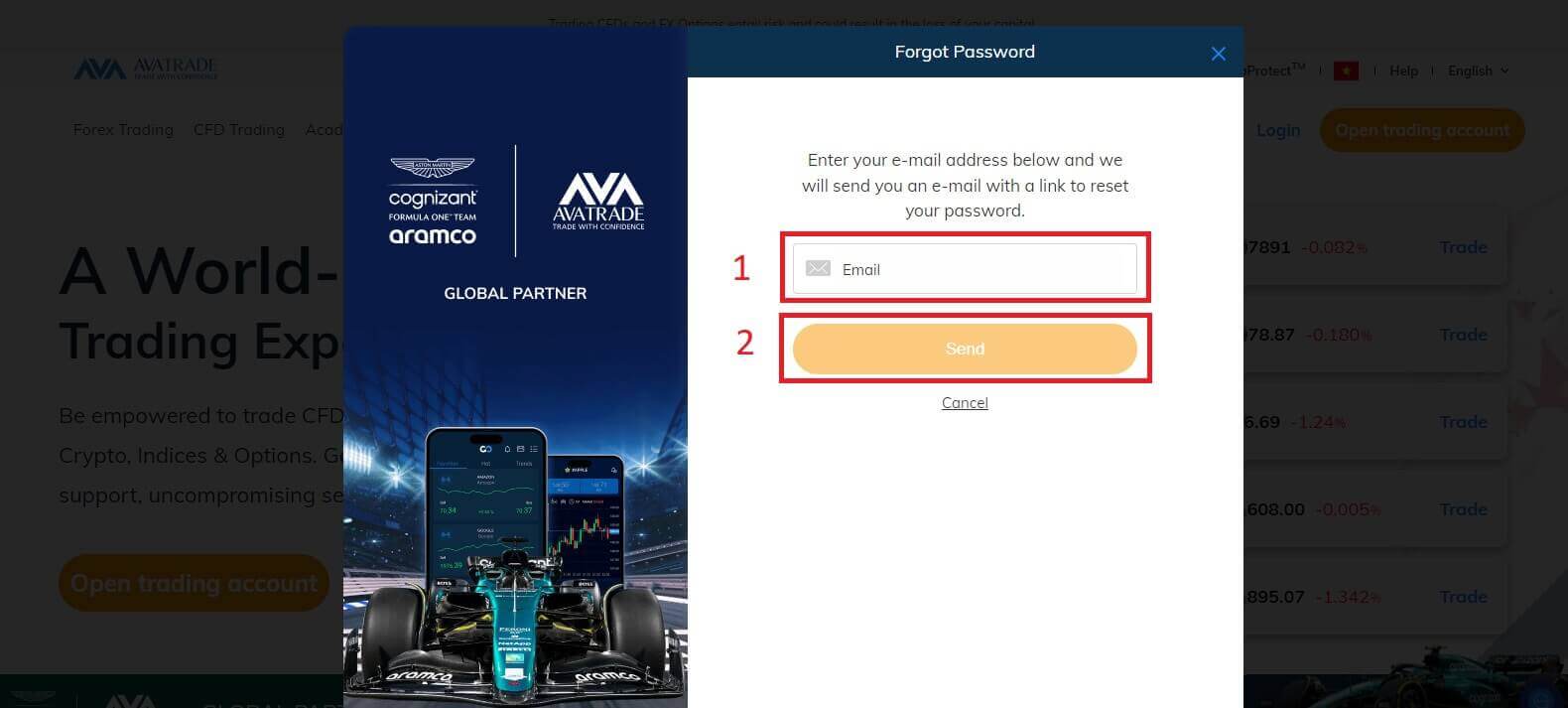
その後、講師のメールがあなたのメールアドレスに送信されたことが通知されます。
メールをよく確認して、指定されたリンクをクリックしてください。リンクをクリックすると、パスワードをリセットするための回復ページが表示されます。開始するには、2 つの要約を入力してください。
- あなたの誕生日。
- 新しいパスワード。(GDPR 規制により、6 か月ごとにパスワードを変更する必要があることに注意してください。そのため、過去にこのサイトで使用したものではない新しいパスワードを選択してください)
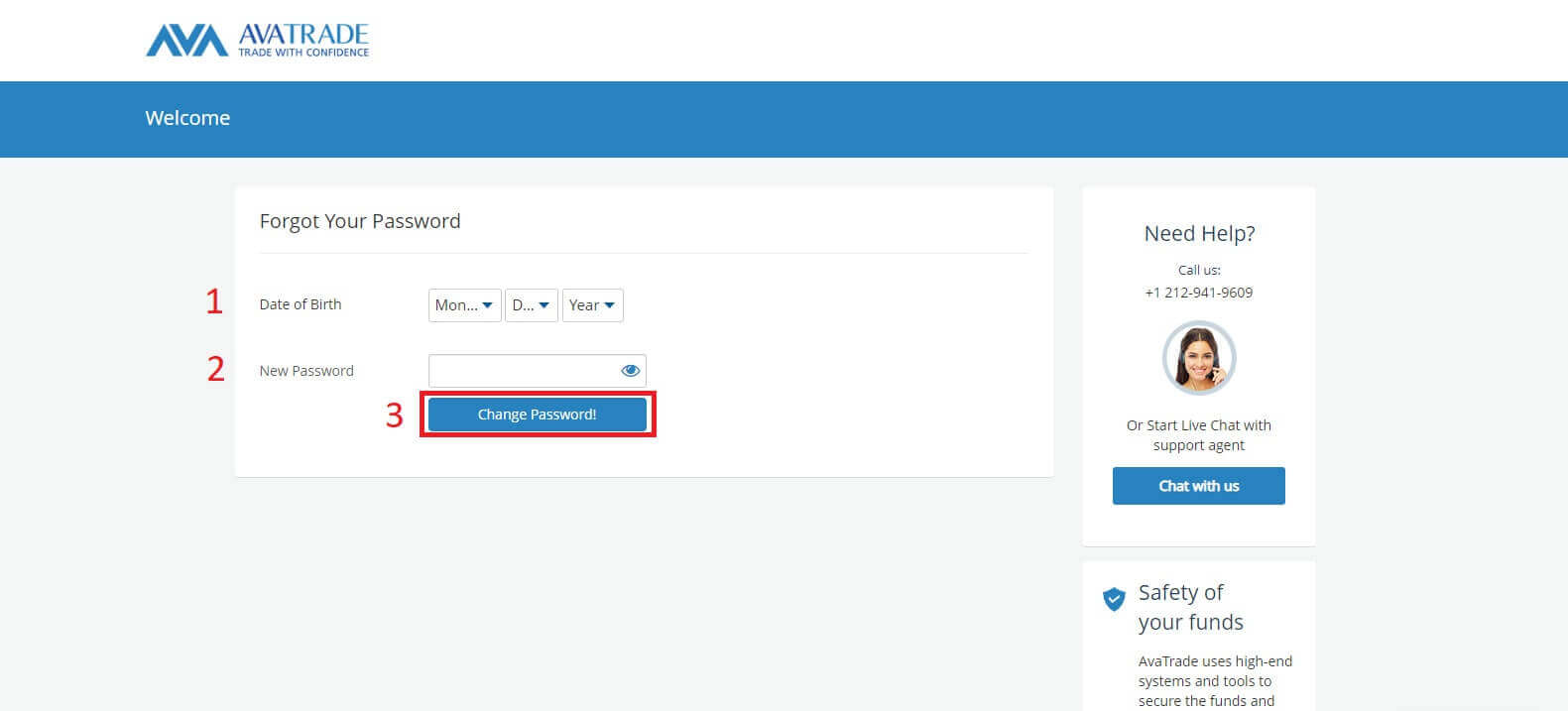
すべての要約がシステム要件を満たしている場合、パスワードの変更が成功したことを祝うフォームが表示されます。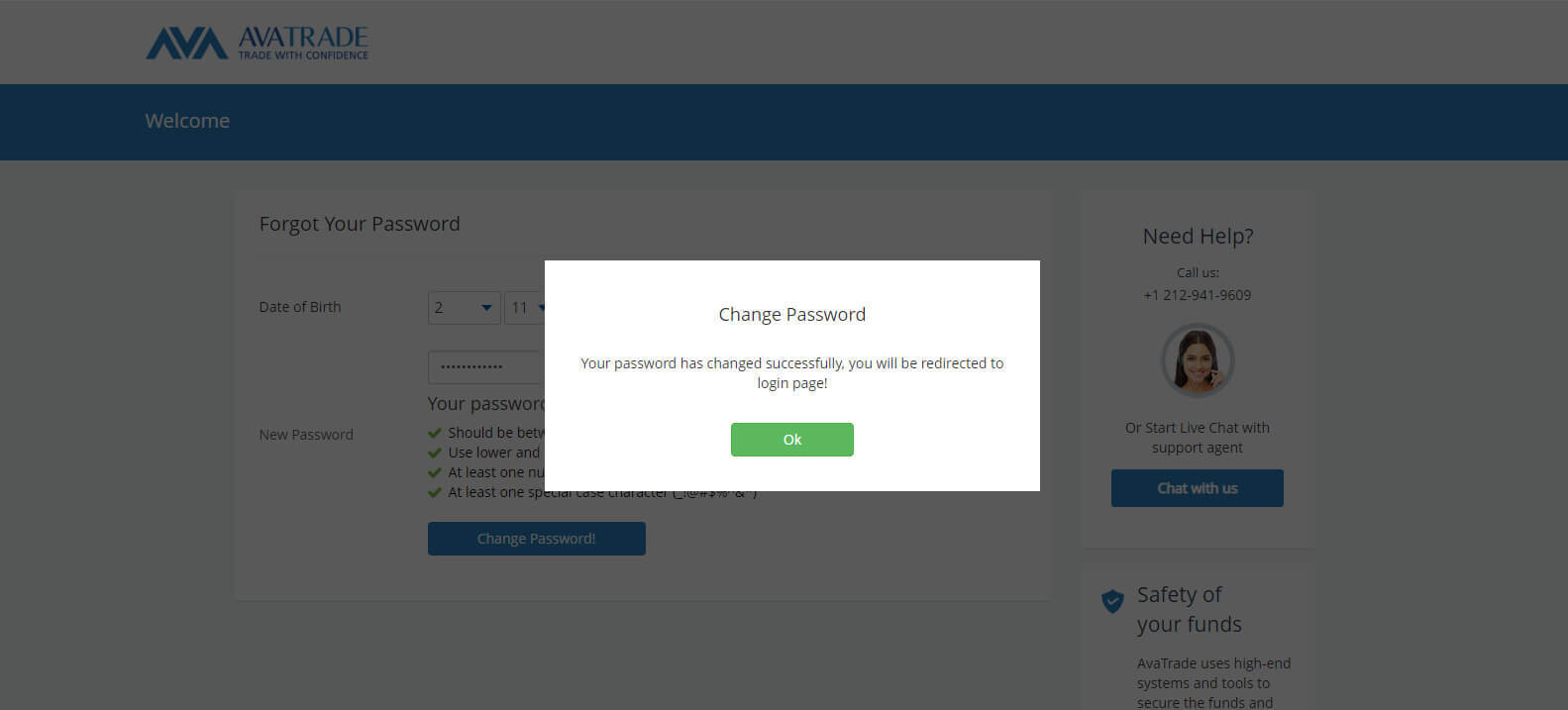
よくある質問 (FAQ)
電話番号を更新するにはどうすればよいですか?
アカウントに登録されている電話番号を更新したい場合は、次の手順に従ってください。
マイアカウントエリアにログインします。
左側の「個人情報」タブをクリックします
[個人情報]ボックスで電話番号を特定します。
鉛筆アイコンをクリックして編集します。
正しい電話機で更新し、[送信] をクリックします。
電話番号は、保存した新しい番号とともに表示されます。
別のデバイスから AvaTrade にログインできますか?
コンピュータ、タブレット、スマートフォンなどのさまざまなデバイスからAvaTradeにログインできます。次の手順に従ってください。
AvaTrade Webサイトにアクセスするか、お好みのデバイスでAvaTradeアプリを使用してください。
メールアドレスとパスワードを入力してください。
2 要素認証 (2FA) などの追加のセキュリティ手順を完了します。
セキュリティ上の理由から、AvaTrade は新しいデバイスまたは場所からログインするときに本人確認を求めるプロンプトを表示する場合があります。取引口座にアクセスするには、常に安全で信頼できるデバイスを使用してください。
私のAvaTradeアカウントがロックされているか無効になっている場合はどうすればよいですか?
AvaTrade アカウントがロックまたは無効になっている場合、セキュリティ上の理由またはログイン試行の失敗が原因である可能性があります。この問題を解決するには:
AvaTrade Webサイトにアクセスし、「パスワードを忘れた場合」または「パスワードをリセット」リンクをクリックします。
登録したメールアドレスに送信された指示に従って、パスワードをリセットしてください。
問題が解決しない場合は、AvaTrade のカスタマー サポートにお問い合わせください。
セキュリティ上の懸念によりアカウントが一時的に無効になっていないことを確認し、アクセスを復元するために必要な文書を提供してください。
常にアカウントのセキュリティを優先し、AvaTradeのガイドラインに従って取引アカウントを安全に保ちます。
AvaTrade の操作: 簡単な登録とログインのガイド
結論として、この包括的なガイドは、AvaTradeアカウントへの登録とログインのプロセスを巧みにガイドします。ユーザーフレンドリーなエクスペリエンスに対するプラットフォームの取り組みは、合理化された効率的なアカウント作成とログイン手順に明らかです。シンプルさを優先することで、専門知識のレベルに関係なく、トレーダーのスムーズなオンボーディング エクスペリエンスが保証されます。AvaTrade の直感的なアプローチを信頼して、自信を持って簡単に取引アカウントを開始し、成功する金融の旅の始まりを示してください。